Speak AI评测:它是最好的AI会议助手吗?
20分钟读
发表于
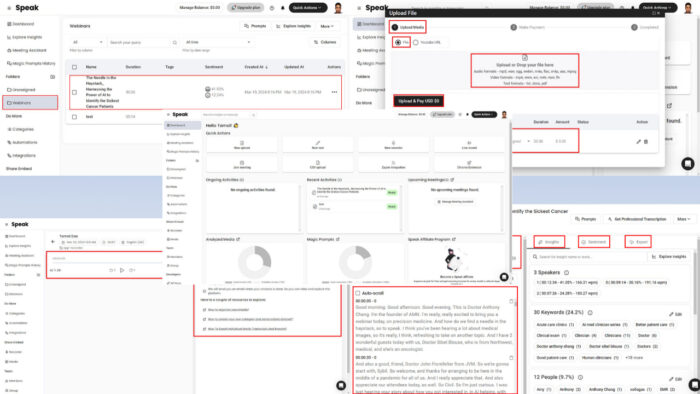
在这篇深入的 Speak Ai 评测结束后,您将知道这是否是满足个人或专业需求的正确 AI 会议助手工具。
与 Google Meet 集成的人工智能助手 转录音频 视频可以简化您的工作和个人生活。然而,找到合适的并对其进行测试可能具有挑战性。
因此,我决定为您完成繁重的工作,并向您展示 Speak AI 的最佳特性、功能和用例。让我们开始吧!
什么是人工智能语音?
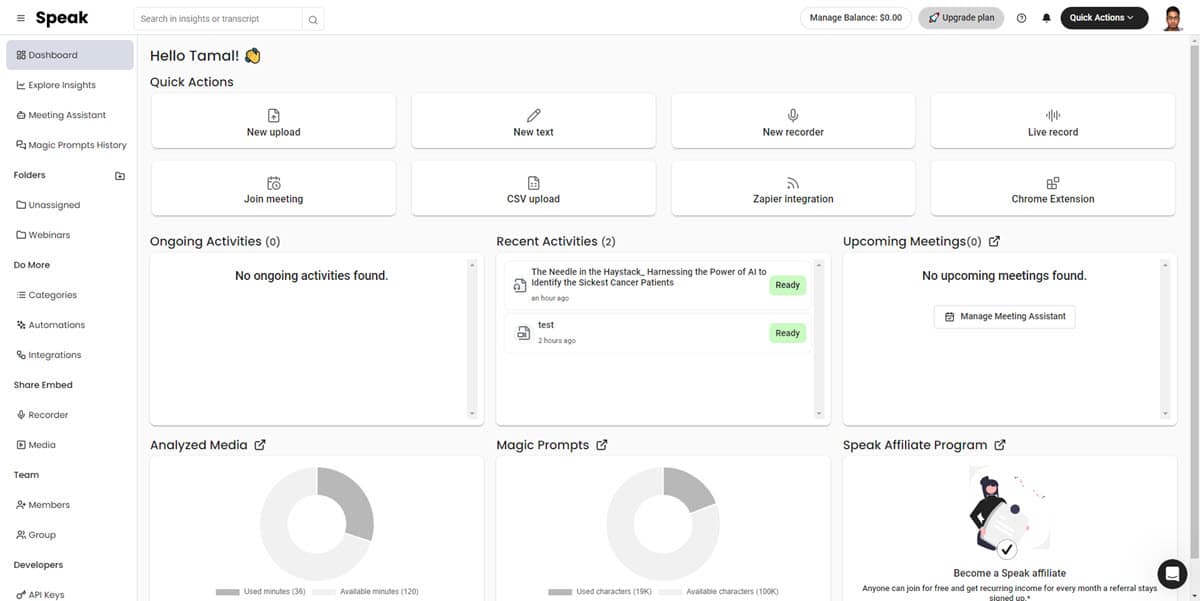
说人工智能 使用 人工智能(AI) 自动参与、记录、转录会议并生成行动项目。它还允许您添加预先录制的视频和音频内容以转录为文本。
您可以从中受益 AI助手 如果您参加很多在线会议。该工具将代表您接听电话并提取有用的信息: 会议见解.
以下是它的一些用例:
- 使用 语音到文本 自动创建字幕、隐藏式字幕、会议记录等的技术。
- 查找重要关键词 和多媒体文件中的短语。
- 充当安全和 安全存储库 所有商务会议。
- 分析 竞争对手视频和音频的趋势 使您的营销材料变得更好。
- 演出 情绪分析 确定客户、潜在客户或客户是否对会议感到满意。
- 使您的整个视听媒体数据库可搜索和可编辑。
- 帮助你 遵守网络和移动内容可访问性法规 例如第 508 条、ADA、AODA、WCAG 和 EAA。
谈谈人工智能的优点和缺点
| 优点 | 缺点 |
| 提供免费试用以体验所有高级功能 | 免费试用期间仅转录最多 2 小时的视频 |
| 基本功能几乎没有学习曲线 | 除自定义套餐外,所有订阅中的 Magic Prompts 使用均受到限制 |
| 通过 HIPAA 合规性、2FA 等实现高水平的数据安全性。 | 除自定义计划外,所有级别仅支持一项高级附加服务 |
| 提供众多第三方应用程序集成 | 父网站间歇性滞后 |
| 来自首席执行官、首席技术官等高层人员的高效客户支持。 | 没有信用卡就无法尝试 |
| Slack 上托管的支持社区 | |
| 与流行的会议应用程序无缝集成 | |
| 易于创建自动化工作流程 | |
| Magic Prompts 在转录的视频和音频上使用生成式人工智能 | |
| 与一个或多个团队协作召开电话会议 | |
| 基于角色的工作区内容访问,提高协作工作的安全性 | |
| 用于视听内容、文本内容、数据分析、数据可视化等的无限云存储。 |
谈论人工智能最佳功能
现在,让我们探索这个强大的人工智能转录工具的所有有用功能:
用户界面和体验
它的用户界面非常基本。即使您是第一次使用人工智能转录器,也不应该在导航时遇到任何问题。
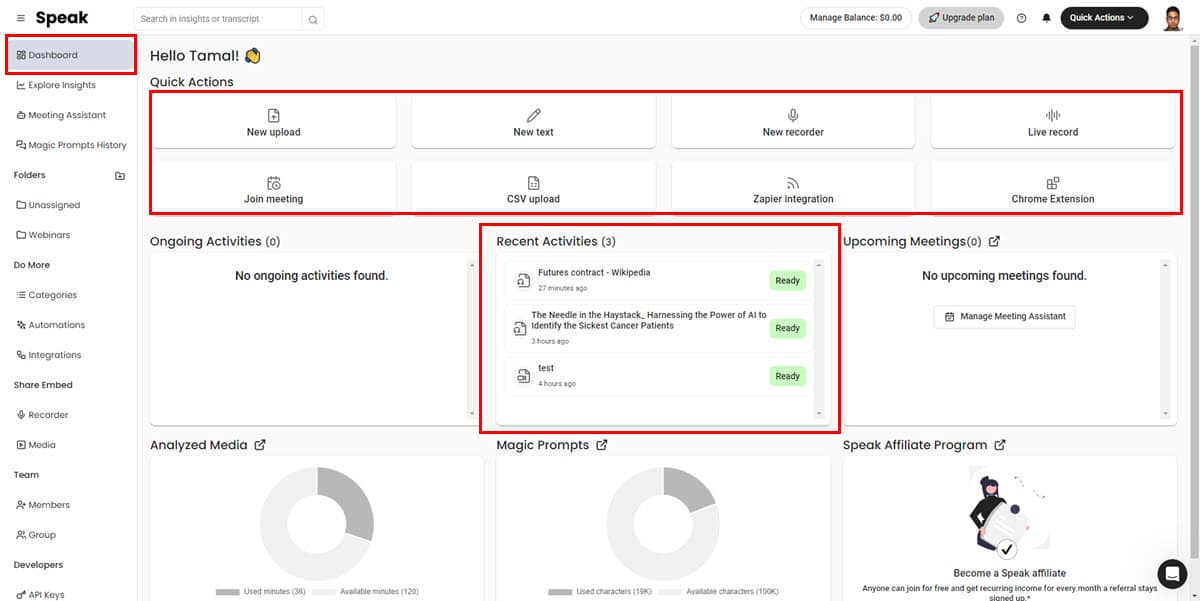
您会发现所有重要的功能 卖家专用后台。控制不同功能的按钮已正确命名,因此无需猜测。例如:
- 新上传: 添加文本、文档和视听文件进行转录。
- 新文本: 录制您的声音并将其转换为文本。
- 现场记录: 从您的设备获取音频或视频。
- 参加会议: 使用AI会议助手。
- 扎皮尔整合: 自动执行涉及 Speak 和第三方应用程序的各种任务。
左侧导航面板包含 Speak 的所有功能。菜单如 卖家专用后台, 探索见解, 会议助理及 魔法提示历史 是您将使用的主要工具,因此它们可以方便地放置在顶部。
您可以通过单击您的头像来自定义各种设置 右上角.
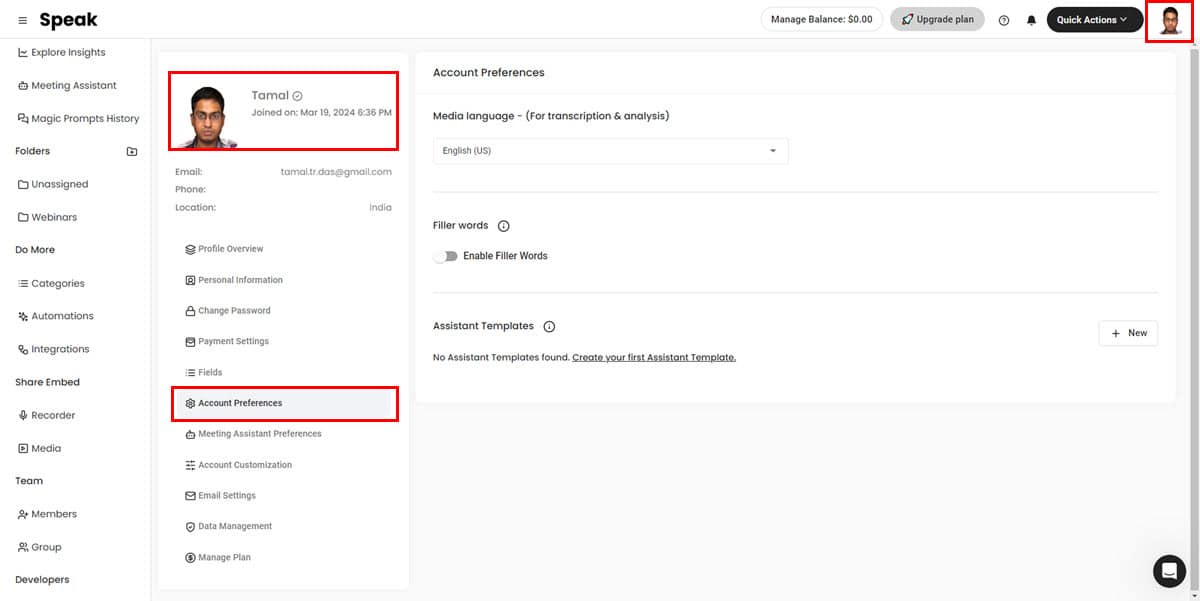
其中一些选项包括:
- 帐户首选项 用于媒体语言、填充词和助理模板修改。
- 会议助理偏好 配置 AI 会议助手的行为方式。
- 账户定制 让您可以根据您的品牌准则个性化您的嵌入式播放器。
- 电邮设定 让您控制发送到收件箱的通知。
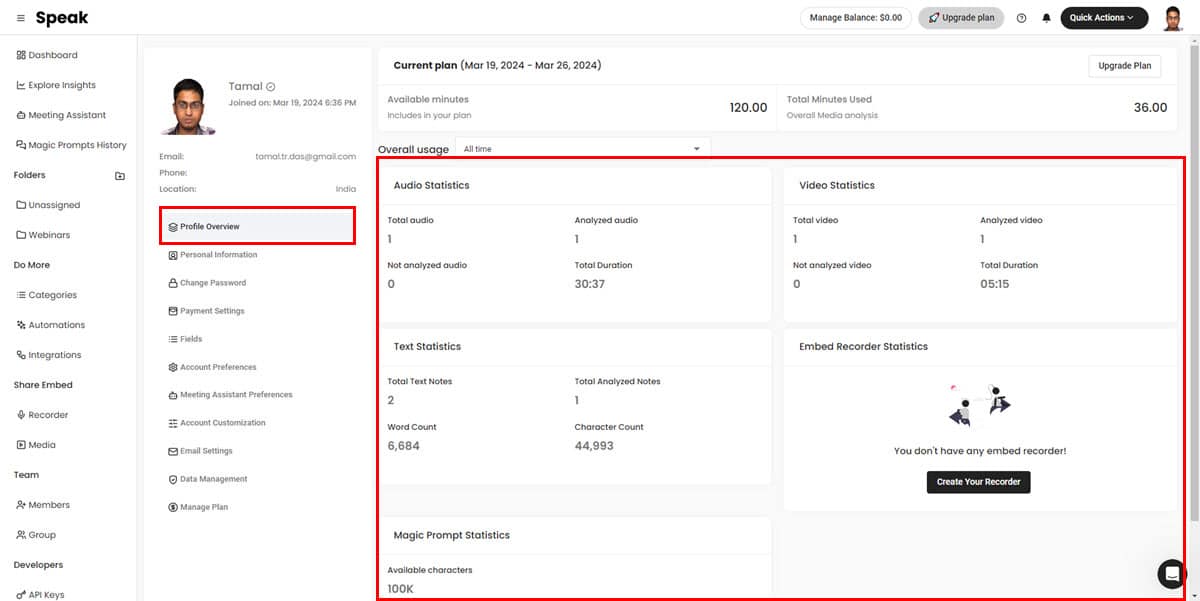
使用情况是 Speak AI 的一个重要考虑因素。为了保持在限制范围内,您可以从以下位置查看全球使用情况报告: 个人资料概述 您头像中的菜单。
在我的研究过程中,我在以下用户体验元素方面获得了丰富的经验:
- 记住导航按钮
- 将自定义视频或音频上传到 与服务器对话
- 解析内容
- 转录速度和准确性
- 创建的内容的质量 魔法提示
- 添加团队成员并创建 用户组 从那些成员中
AI会议助手
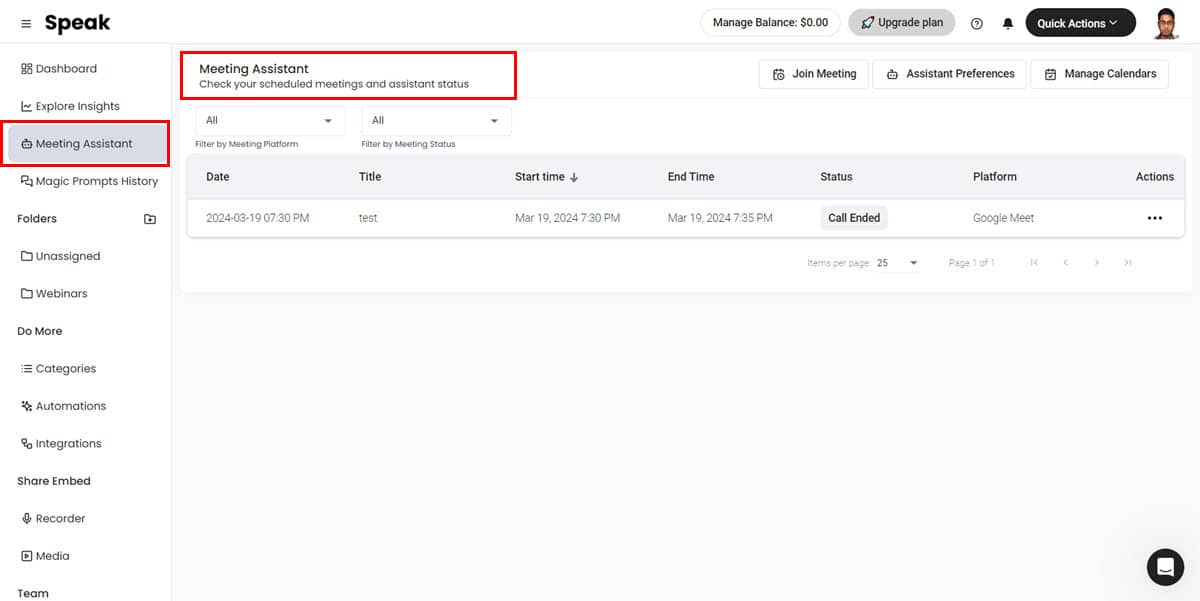
此功能可让您通过以下方式加入虚拟会议 团队、Cisco WebX 和 Google Meet 以及 Speak AI。然后,该工具会记录整个通话并转录对话。
如果您无法参加会议,您可以 让 Speak 参加会议 记录讨论并标记您的存在。稍后,您可以访问转录并使用 魔法提示 提取操作项。
会议助理 模块具有以下子功能:
- 主屏幕: 它显示与 Speak 相关的所有活动会议和非公开会议。
- 过滤器: 两个过滤器允许您对呼叫列表进行排序 会议平台 和 会议状态.
- 助理偏好: 允许您将 Speak 帐户与各种日历应用程序关联,以导入会议并与参与者共享转录。
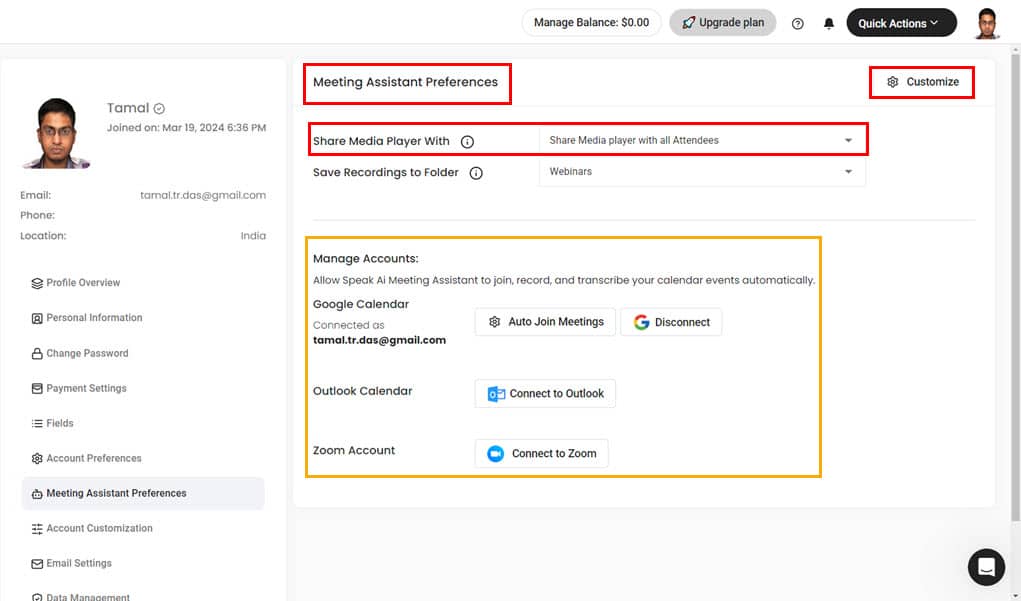
- 定制: 此选项允许您为 AI 会议助手选择唯一的名称和显示图像。
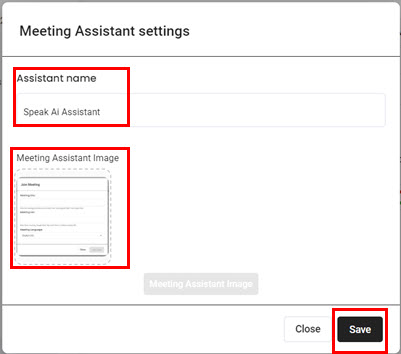
- 参加会议: 此按钮允许您通过输入虚拟会议链接并选择活动语言来手动加入 Speak 会议。
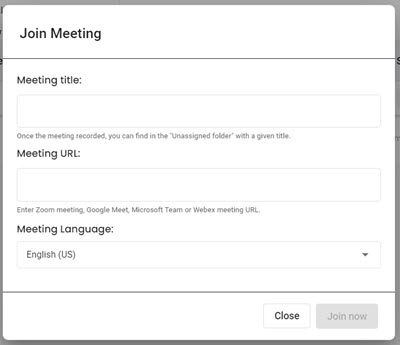
人工智能转录工具
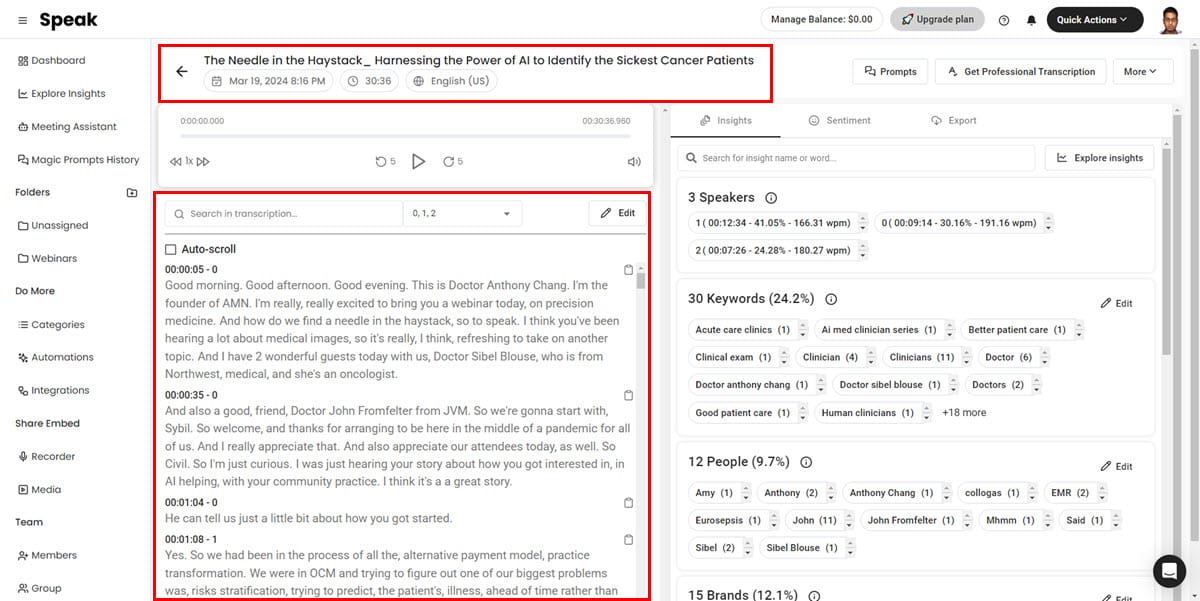
此功能可让您 转录音频和视频通话中的对话。您也可以从 PC 或 Mac 上传录制的音频或视频。该工具也支持 YouTube 视频,但您必须支付单独的费用才能使用此功能。
如果说话者的发音很好,转录工具就会发挥很好的作用。然而,它 带着浓重的口音有点挣扎.
这是一个抄录 YouTube视频 母语人士讨论人工智能与临床实践的整合。
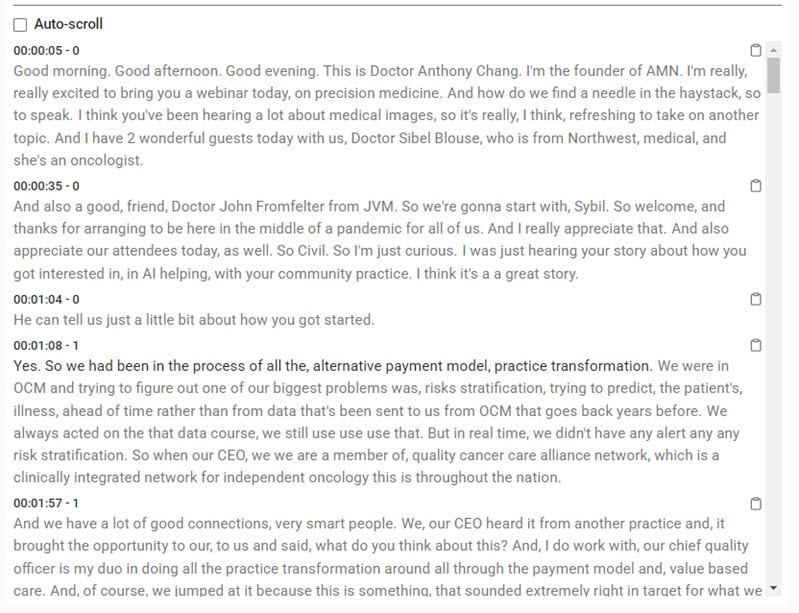
另一方面,当我与非英语母语人士转录 Google Meet 通话时,结果并不那么好。此次通话的目的是在 Google Meet 上取消固定并隐藏主持人的显示卡。然而,转录工具无法正确记录对话。
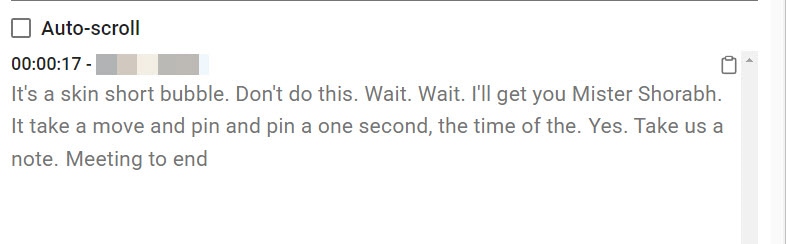
Speak 上没有任何专用按钮来转录您的视听内容。每当您上传或录制音频时,它都会自动创建转录。
您可以使用 Speak 模块中的功能,例如 新上传, 新文本, 新录音机, 现场记录, 参加会议等。以下屏幕截图显示,Speak 在会话结束后立即开始转录现场录音。
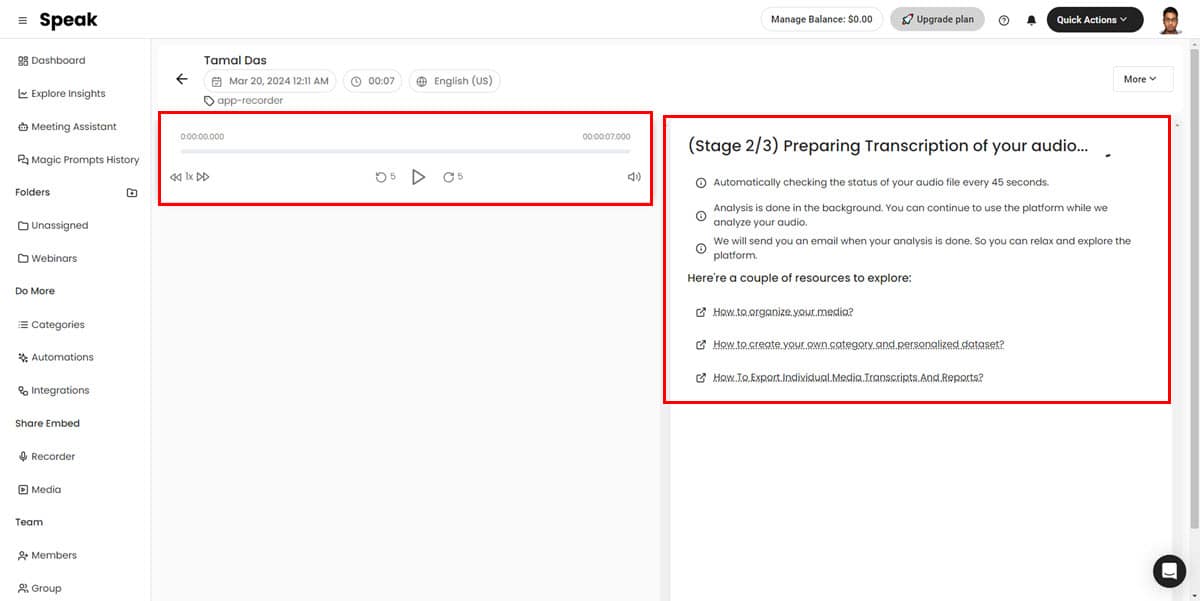
如需专业人员手动转录视频或音频,请单击 获得专业转录 顶部菜单上的按钮。
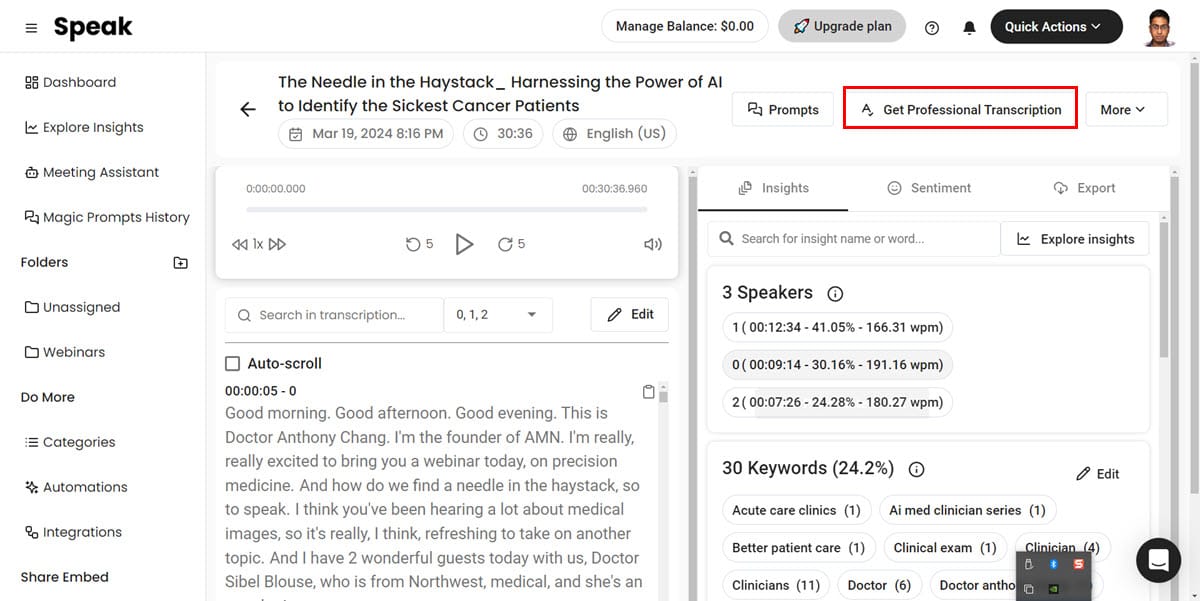
然后,您将看到一张需要填写并支付使用该服务费用的表格。
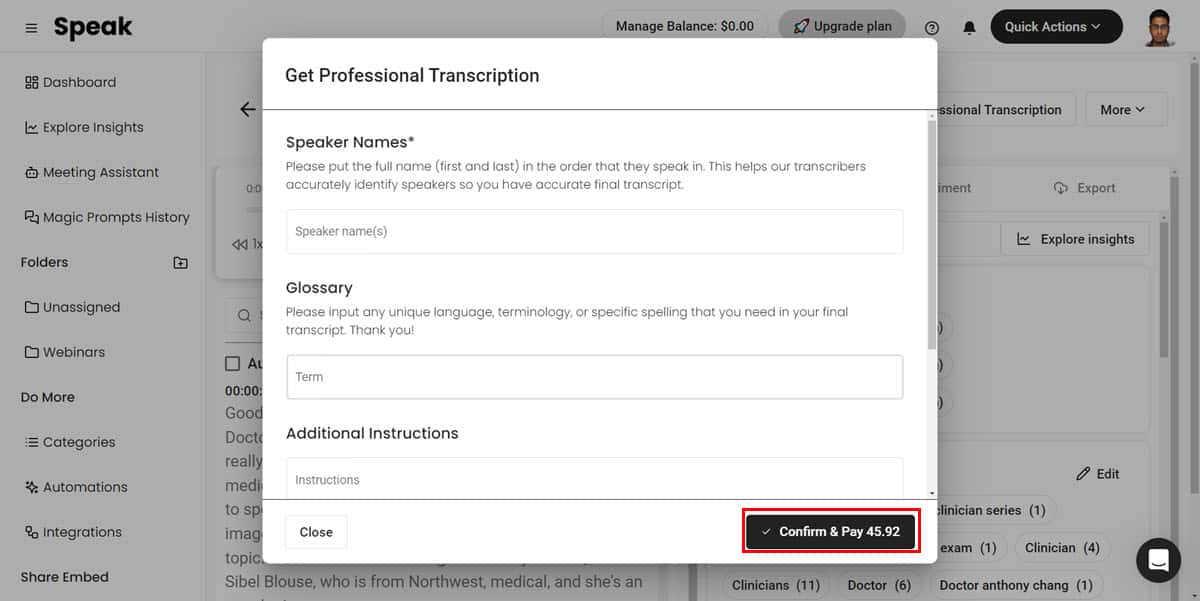
魔法提示
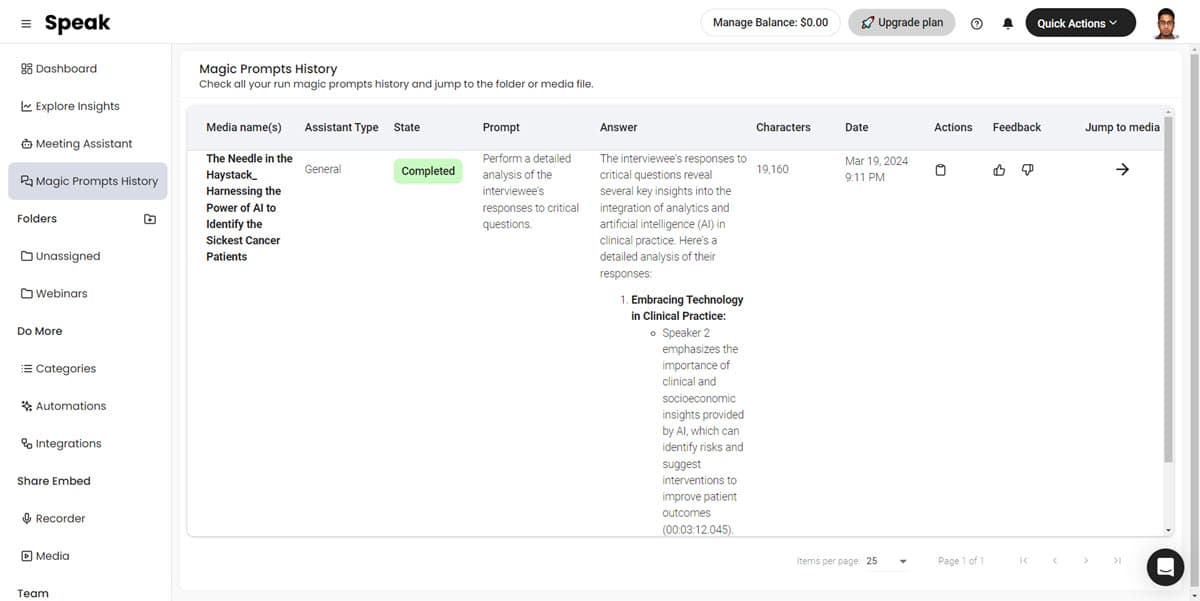
魔法提示是精心设计的生成式人工智能提示,可让您从会议中提取各种类型的信息。
在撰写这篇 Speak AI 评论时,我发现了 18 个预先配置的魔法提示。以下是其中一些的概述:
- 客户反馈综合: 它可以帮助您了解客户满意度。然后,它还使您能够优先考虑需要增强的领域。如果您从事敏捷、DevOps 等工作, 项目管理 框架并寻求持续改进,您可以使用此提示。

- 创新和想法追踪器: 通常,当头脑风暴会议变得过长时,创新想法和创造力就会被埋没。更不用说,记下协作者实时共享的所有想法非常具有挑战性。为了克服这一挑战,您可以使用此提示来提取通话中提到的想法、建议和创新解决方案。
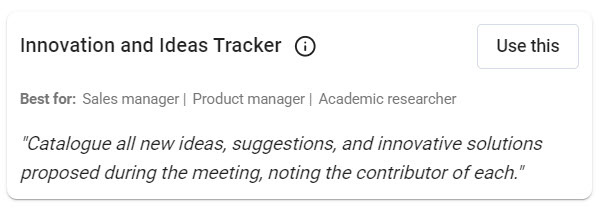
- 技术审查摘要: 该提示经过高度优化,指导人工智能提取基础到高级的技术概念、技术改进建议、Bug 报告、IT 安全问题等。然后,该提示还对重要的行动点进行分类,并制定后续计划。利益相关者。
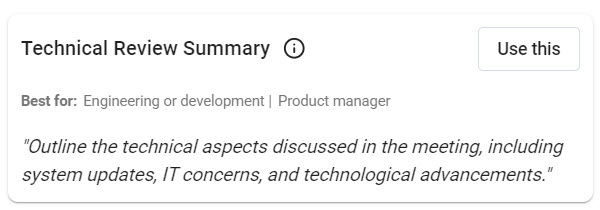
我注意到的一个缺点是字符限制。你得到一个 500K 字符/月限制 与入门计划。
现在,如果输入文本包含 400 万个字符,并且您使用 Magic Prompt 功能,它可以轻松耗尽您整个月的很大一部分限制。
因此,您可能需要在使用自定义提示或魔法提示之前手动删除源转录中的非必要内容。
谈论自动化
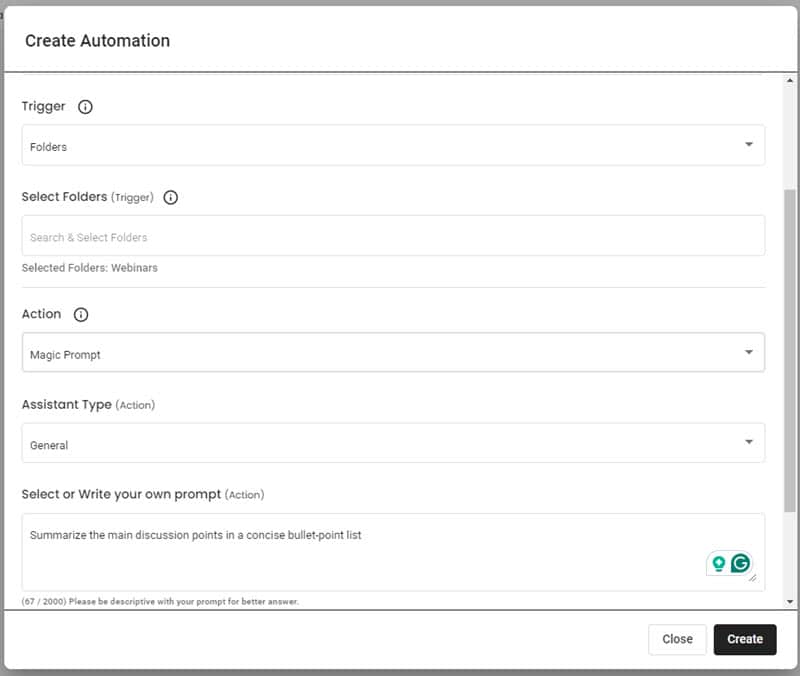
Speak AI 可让您创建自动化工作流程以在后台执行各种任务。同时,您可以浏览不同的转录笔记或分析语言数据见解。
当我检查该工具时,我只能找到以下自动化项目:
- 触发: 文件夹
- 行动: 魔法提示
因此,您只能创建一个在转录的视频通话、音频通话或网站上运行魔法提示的自动化操作。
不过,Speak 开发团队正在致力于改进,以便为该工具引入更多触发器和操作。
以下是 Speak 自动化的工作原理:
一旦该工具注意到其中一个出现新的转录 触发文件夹,它会在文本上运行默认或手动提示。然后,它将结果存储在 魔法提示历史 模块。
语言数据可视化
Speak AI 让语言数据分析和可视化变得轻而易举。您不需要编码背景即可使用此功能。只需单击几个按钮即可提取高质量的数据分析,从而揭示可操作的见解。
运作方式如下:
转录模块自动创建 行业洞见 和 情绪 所有转录内容的选项卡。
来自 行业洞见 选项卡,您可以找到适合您的研究风格的各种信息。然而,主要有以下几点:
- 主讲人: 显示通话中的参与者数量。它还显示会议议程上的发言量、每分钟的字数等。如果您在报告中选择发言人,Speak AI 会自动回放他们的对话部分,突出显示记录中的文本,并在右侧“演讲者”部分下方显示时间线。
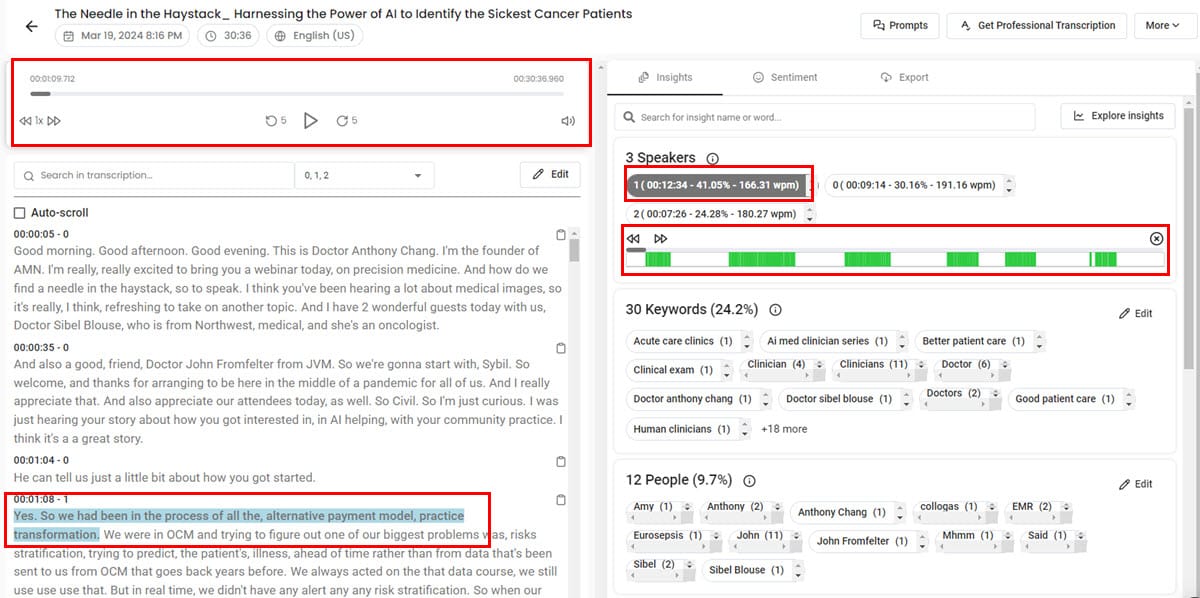
- 关键词: 此部分提取内容可能在 YouTube 或 Google 搜索上排名的重要关键词。
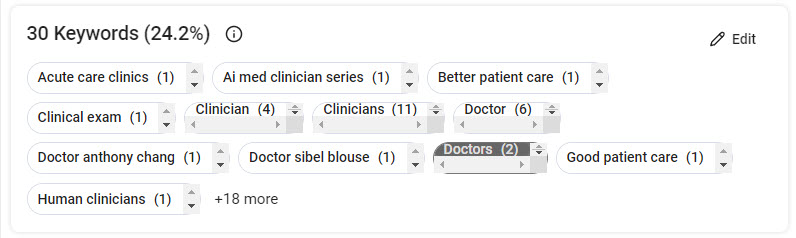
- 日期: 如果您很难记住会议期间提到的重要日期和时间,本节会特别有用。它会自动将日期链接到句子。
情绪 选项卡将带您到 情感分析 部分。这是对通话中以下不同基于情感的文本或消息的分布的详细分析:

- 非常积极
- 积极的
- 略积极
- 一般
- 略显消极
- 负
- 非常消极
行业洞见 和 情绪 选项卡最初是文本格式。因此,通过将数据集绘制在四个图表上来创建数据集的可视化,例如 词云, 条形图, 折线图及 饼形图,使用 探索见解 功能。
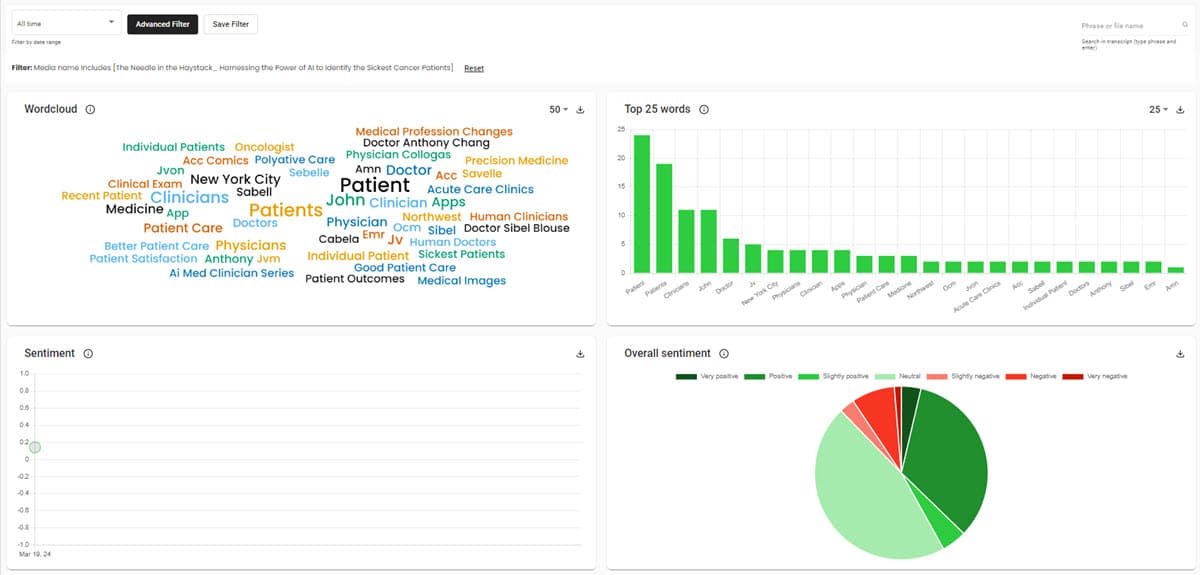
中的所有图表 探索见解 部分是互动的。您可以单击任何图表值,Speak AI 将打开对包含的值、关键字、短语等的深入分析。
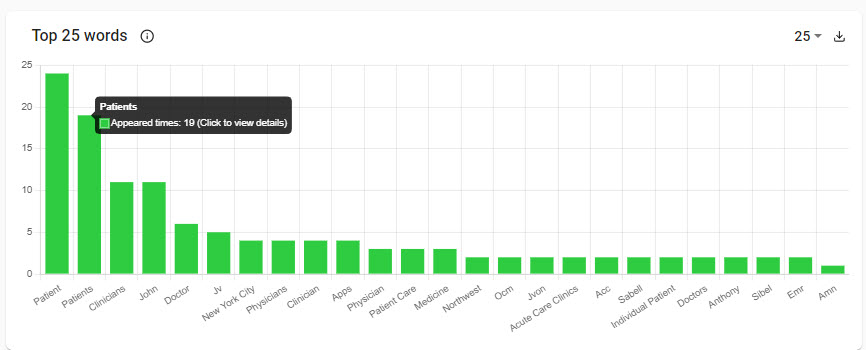
管理你的团队
假设您需要一个人工智能转录和会议辅助工具来进行协作工作。您计划让一些员工和自由职业者加入您的 Speak AI 软件,以便他们可以与您共享内容。
您可以通过使用 团队 说话的特点。它涵盖以下几个方面:
- 团队成员: 您可以添加任意数量的团队成员,直接共享转录、媒体嵌入、录音、笔记和语言数据分析。
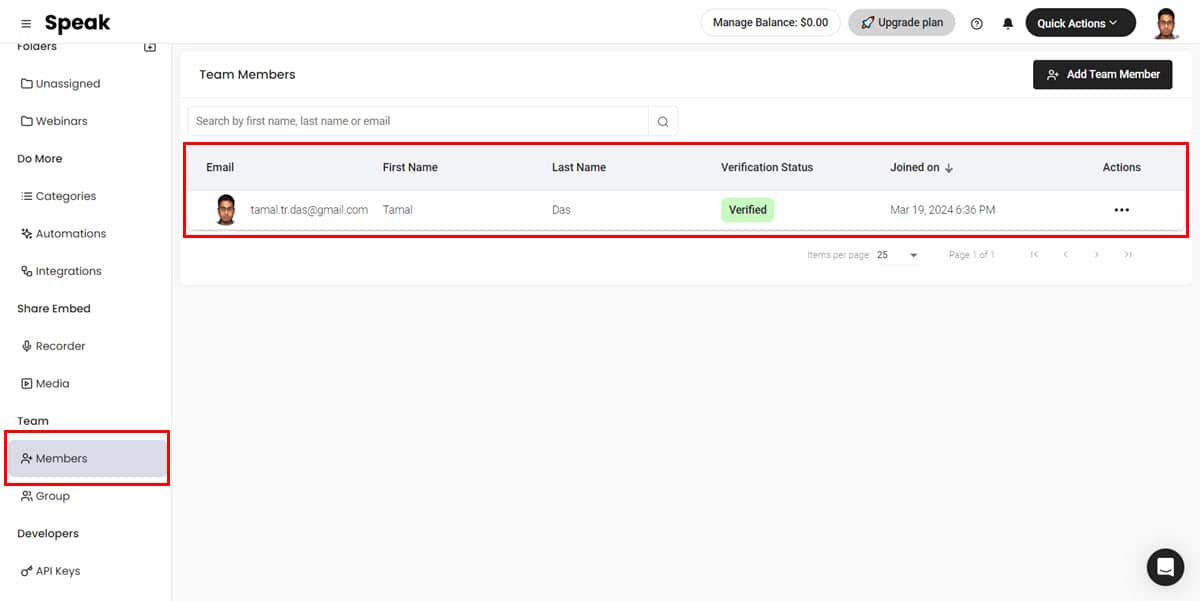
- 用户组: 如果您是一家大型企业或营销机构,需要管理来自不同客户的语言数据分析,那么您需要 用户组。您可以使用此子功能为不同的客户端创建不同的组。然后,添加您的人员 团队成员 汇集到这些 组别 协作。
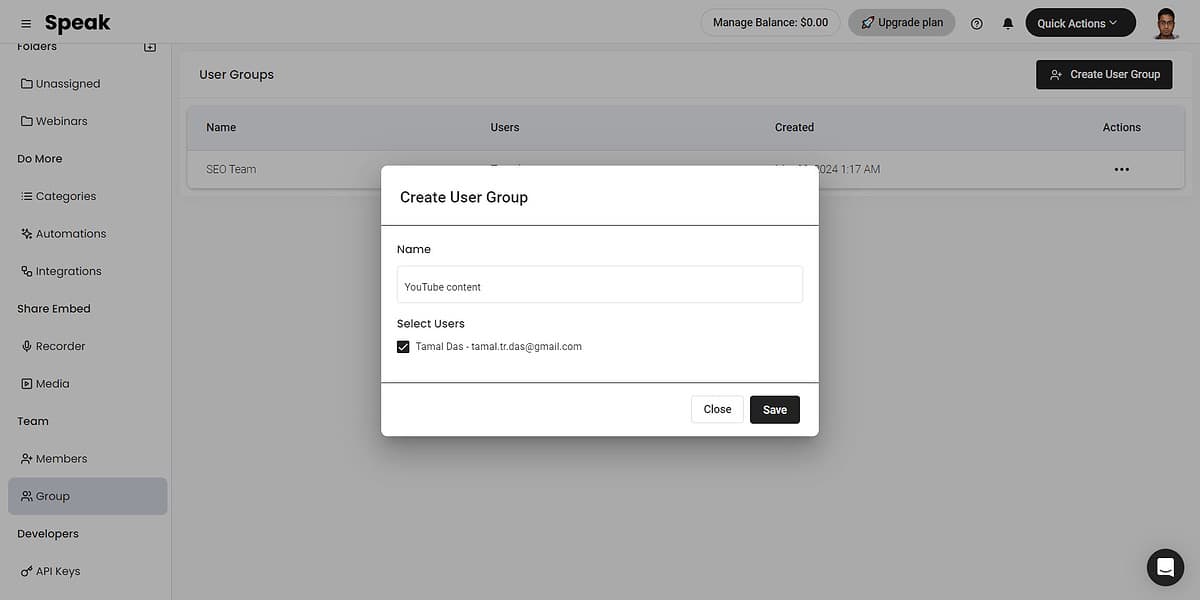
- 共享权限: 用户组中的团队成员可以使用您的 Speak 帐户中的以下资源:
- Audio
- 视频
- 文本
- 付款
- 用户管理
- 开发者接入
- 删除媒体
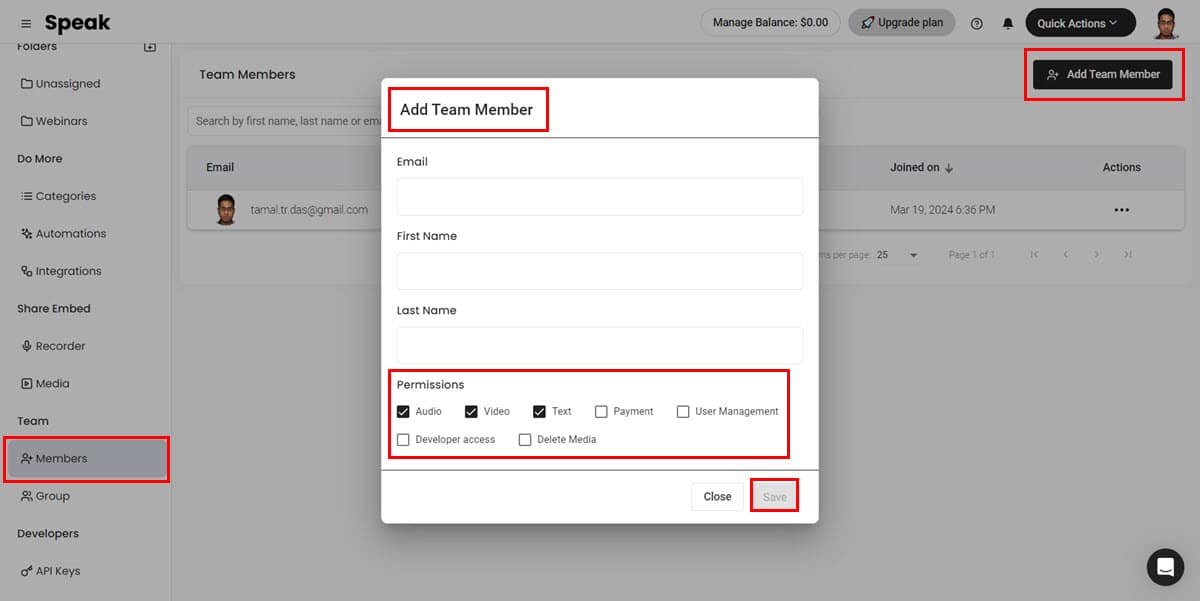
Chrome扩展程序
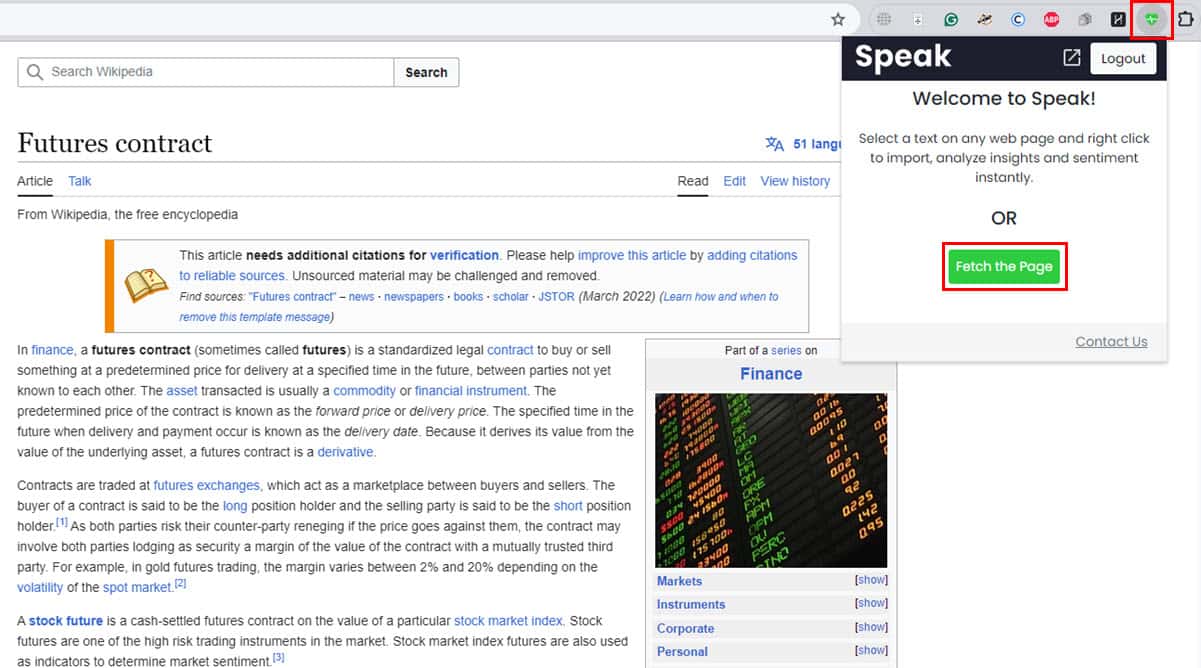
Speak Chrome 插件可让您 抓取网站文本进行语言数据分析.
此功能对于 SEO 项目特别有用。假设您发现了一篇由排名超过您的竞争对手发表的博客文章。
您可以将文章文本导入 Speak,以对某些句子、短语或关键字的分布进行高级分析。
首先,你可以 提取重要关键词。然后,您可以找出整篇文章中关键词的出现频率和分布情况。
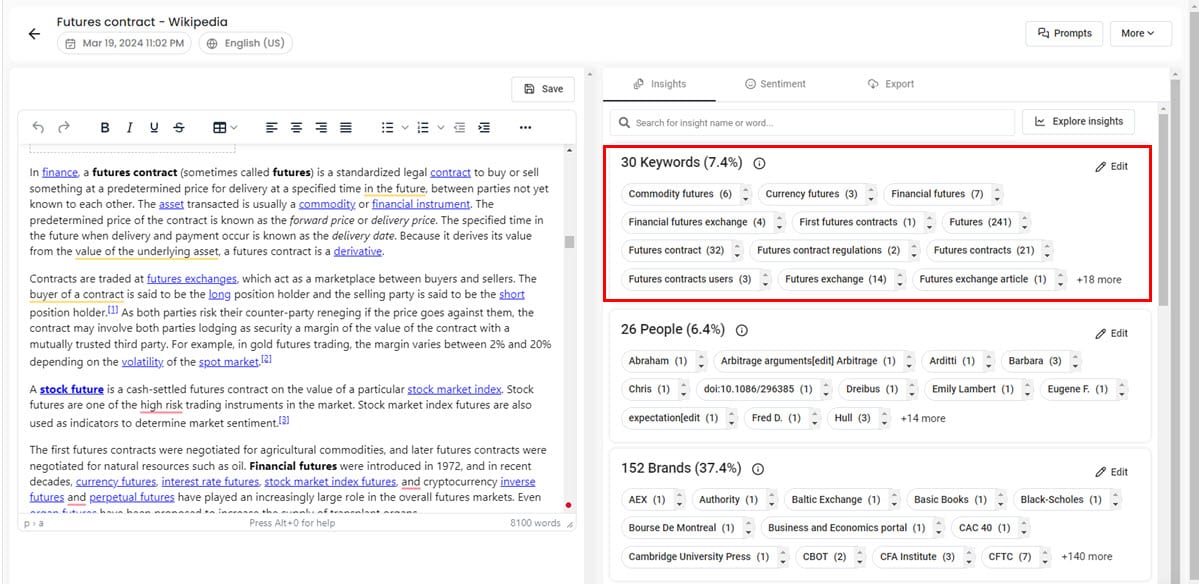
其次,你可以计算出确切的d整个内容的情感分布。这可以帮助您了解积极、消极、中性等句子如何参与文本。
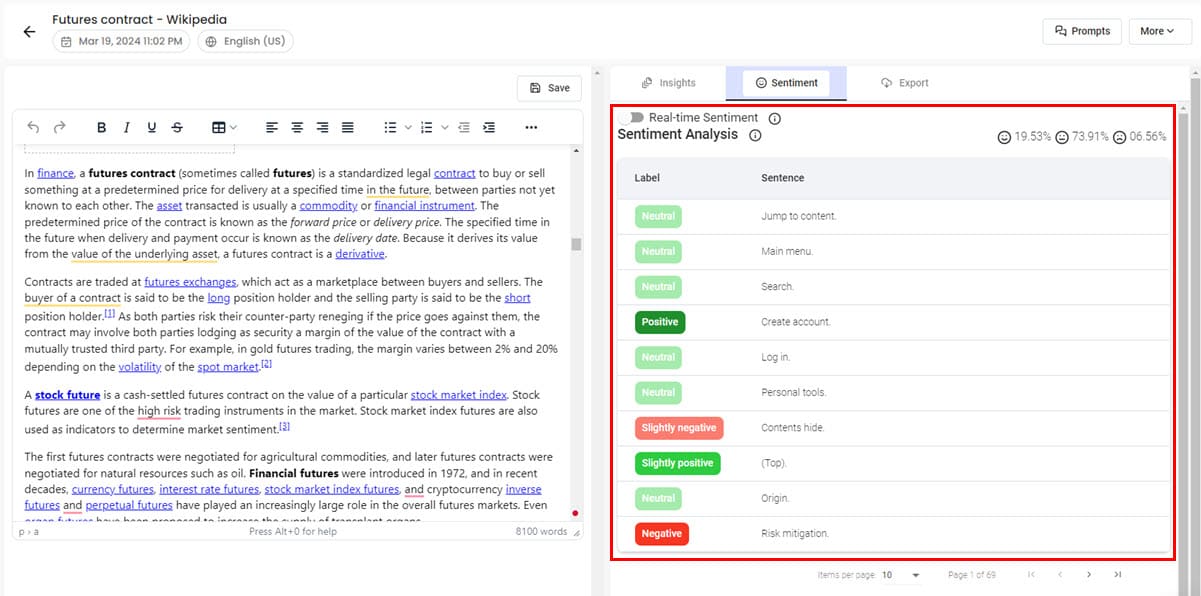
使用此扩展的另一个好方法是从网站内容、在线 PDF 和文章中发现可操作的见解。您可以在学习、在线研究、内容策略提取等领域受益。
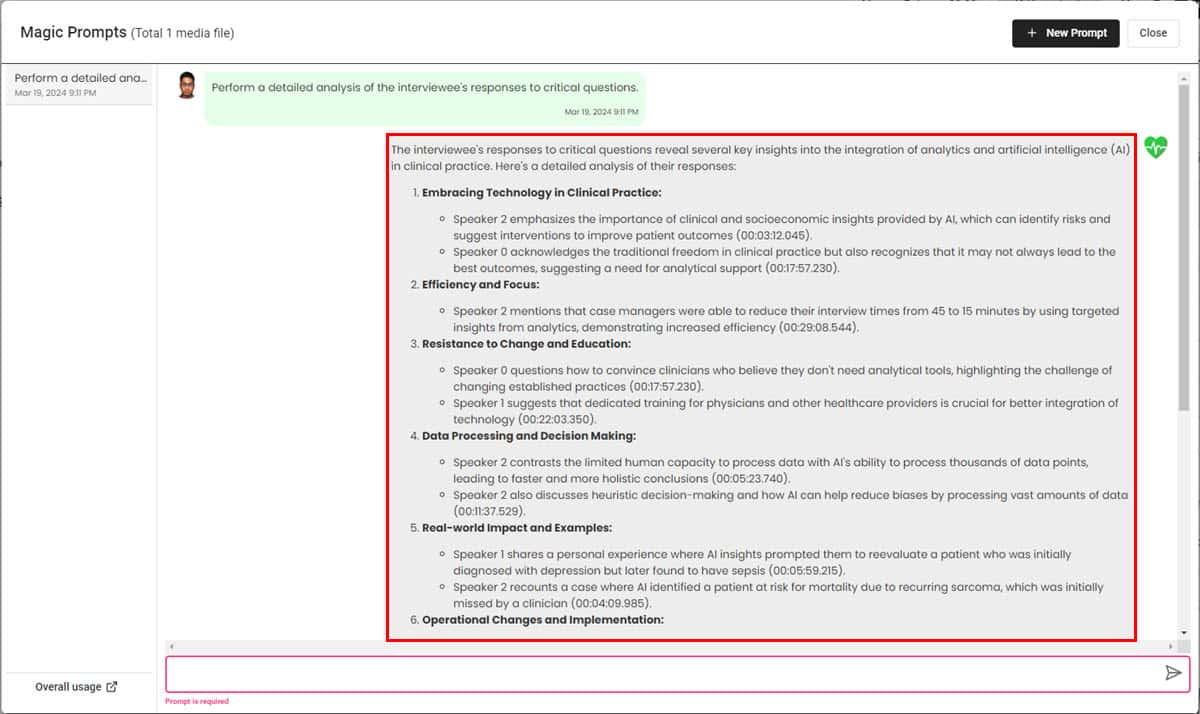
为此,您可以将整个网站文本导入到 Speak 转录分析工具中。然后,使用 魔法提示 生成切中要害的答案。
免费词云生成器
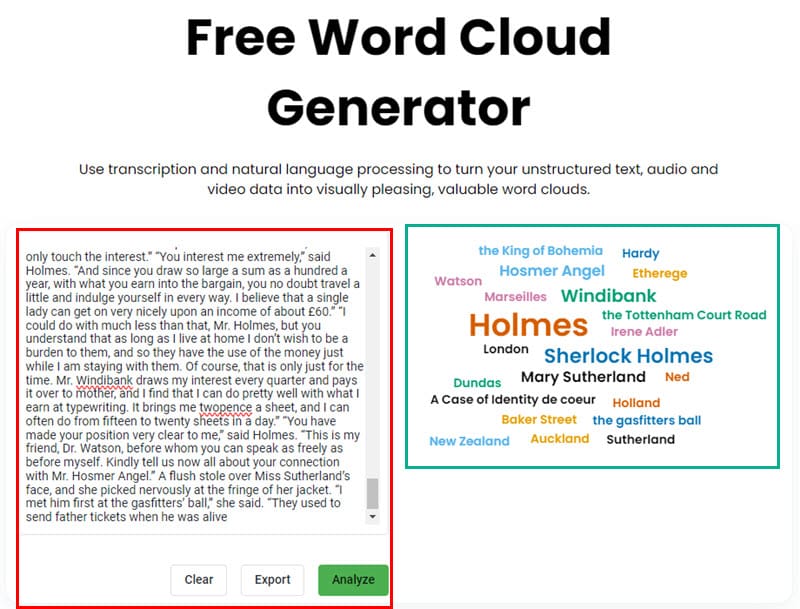
Speak AI 提供了 免费词云生成器 供公众使用。
如果您只需要使用词云约定对文本中的重要单词进行高质量可视化,则可以使用此工具。
只需将文本内容复制并粘贴到左侧文本字段中即可。然后,单击“分析”按钮以在右侧创建词云。
第三方应用程序集成
Speak AI 允许您将该工具与各种 商业应用 处理媒体、内容存储、电子邮件服务、日历应用程序等。
在撰写本文时,有 15个第三方集成 您可以选择:
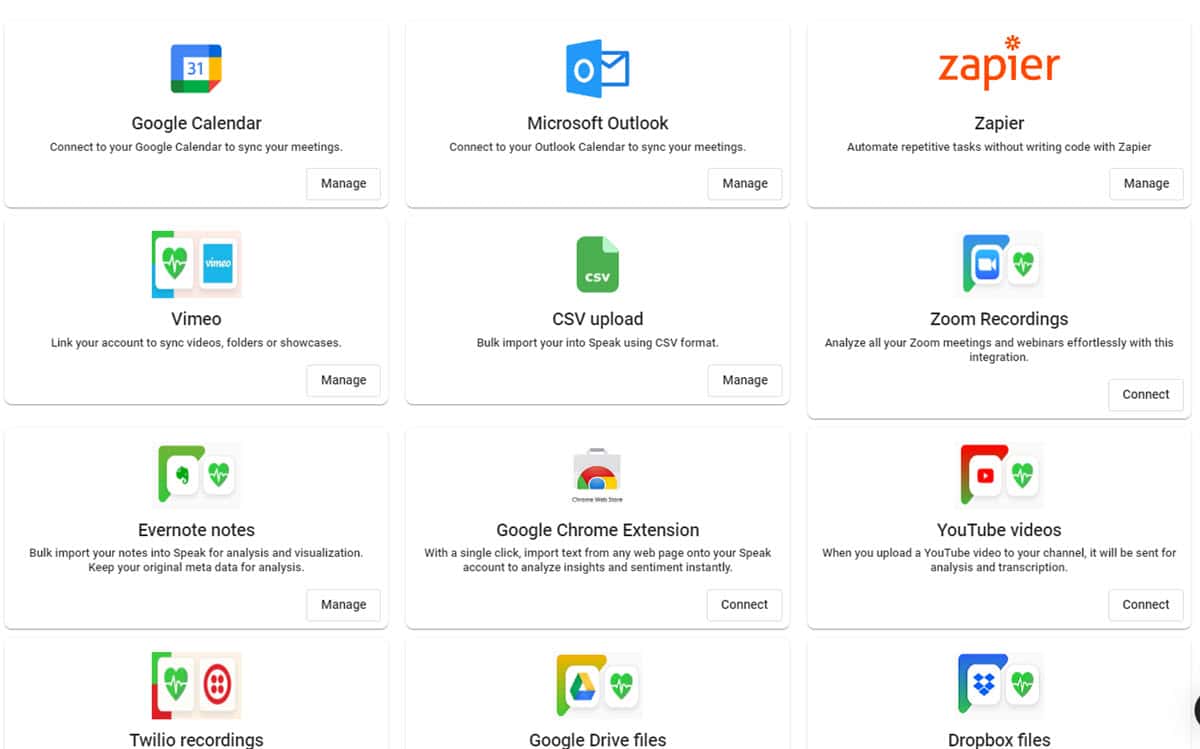
- Vimeo 和 Speak 集成: 允许您将视频从 Vimeo 导入到 Speak 以进行转录和语言数据分析。
- 变焦录音: 使用此集成,您可以记录、转录和分析 Zoom 上参加的所有通话。
- 印象笔记注释: 如果您在 Evernote 中有大量笔记和文本,您可以将它们导入到 Speak AI 文件夹中以进行语言数据分析。
- Twilio 录音: 如果您使用 Twilio 进行语音和视频通话,则可以将这些录音导入到 Speak 中进行分析。
- 谷歌云端硬盘文件: 通过此集成,您可以创建语音自动化。例如,如果您或其他人将音频或视频通话上传到特定的 Google 云端硬盘文件夹,Speak 将自动检索它以进行转录和数据分析。
如果 Speak 上没有您需要的特定集成,您可以使用 Zapier 自动执行重复性任务。 Speak 允许您同步帐户 Zapier 自动化流程.
最后,如果您想在网站或移动应用程序上创建自定义媒体捕获和共享元素以大规模收集录音,您可以使用 讲 API.
数据安全和隐私
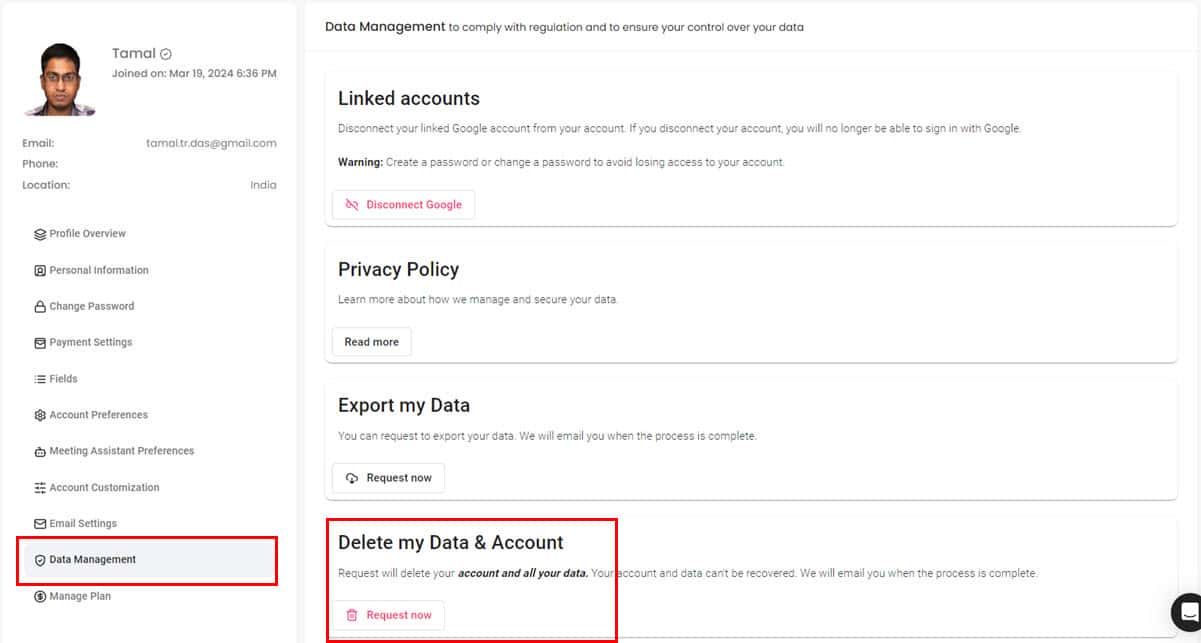
由于您很可能通过 Speak 共享个人和商业信息,因此安全性至关重要。
以下是 Speak 为保护您的数据而采取的措施:
- 加密数据包后存储或传输您的数据。因此,黑客无法拦截您与受众、客户、关注者等的讨论。
- 它符合 HIPAA 以保护客户数据。因此,您也可以在医疗保健领域使用该工具。
- 您可以通过以下方式请求从 Speak 服务器中删除您的数据 删除我的数据和帐户 选项。
- 从您的角度来看,您可以通过以下方式强制执行数据隐私和安全: 2FA 和 SSO.
客户和技术支持
尽管 Speak AI 是一家初创企业,但它仍提供有用且快速的客户服务。其支持选项如下:
- 网站和应用程序界面中的聊天选项
- 松弛渠道
- 电子邮件支持
- 电话支持,请致电 +1 (226) 777-9535
如果您选择聊天,人工智能应该能够回答常见问题,例如产品信息、定价、特别优惠、报告错误、拨打电话等等。
如果您需要人工智能无法提供的更复杂的答案,您可以选择 别的东西 选项并请求实时人工聊天代理。
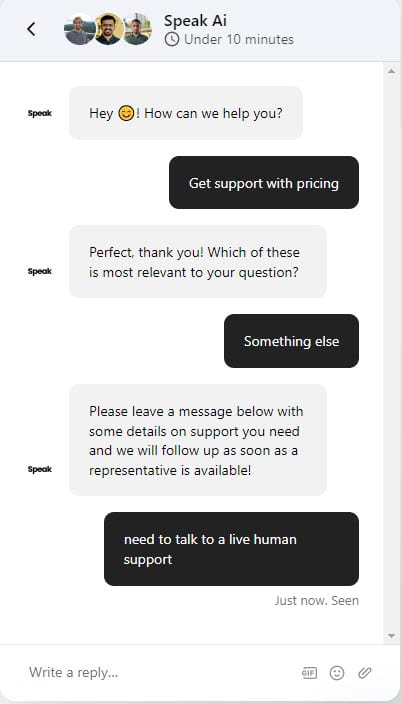
通常,开发和产品团队的人员会在 15 分钟内通过聊天方式与您联系。
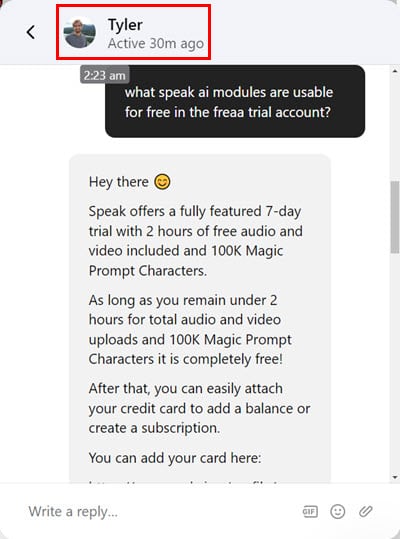
我实际上通过聊天与首席执行官进行了交谈。当时他可以提供技术支持,这表明 Speak AI 是多么以客户为中心,甚至 C 级经理也参与其中。
聊天支持界面的最大优点是您可以在需要时访问所有旧对话。
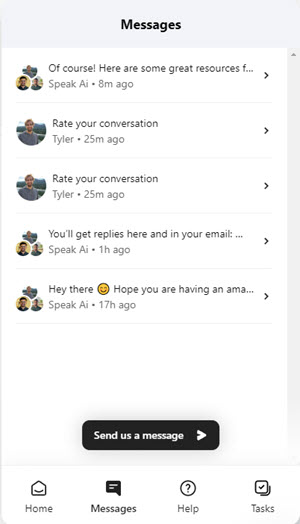
如何使用人工智能语音
现在让我向您展示如何将 Speak AI 用于不同目的。
首先,您需要注册。您可以使用 Google 或 Microsoft 帐户免费执行此操作 发言注册页面。或者,您可以填写 报名表格 创建一个新帐户。
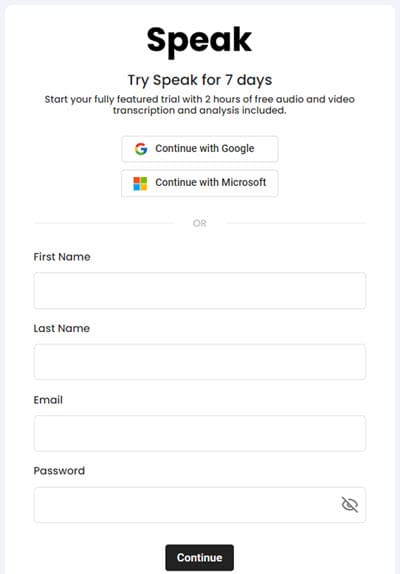
如果您希望使用默认英语以外的语言,请从 70 个选项列表中选择您的语言 什么语言… 页面上发布服务提醒。
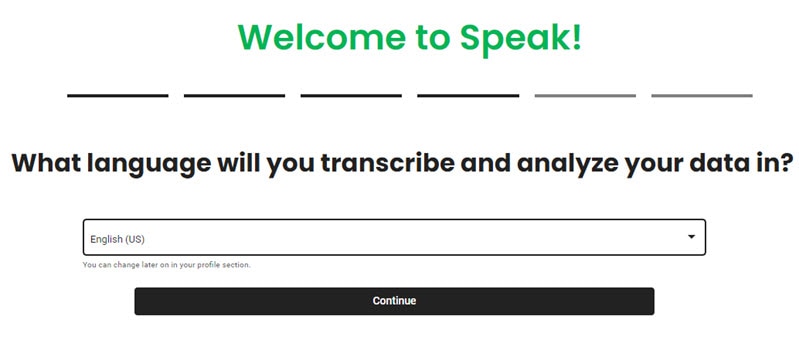
您现在应该到达 讲仪表板.
使用 Speak 作为 AI 会议助手
- 点击 集成 左侧导航面板中的按钮即可访问 第三方应用程序.
- 谷歌日历 or 微软Outlook 如果您想通过以下方式参加会议 谷歌见面 和 团队 分别。我会去 谷歌日历.
- 点击 连接到谷歌 右上角的按钮。
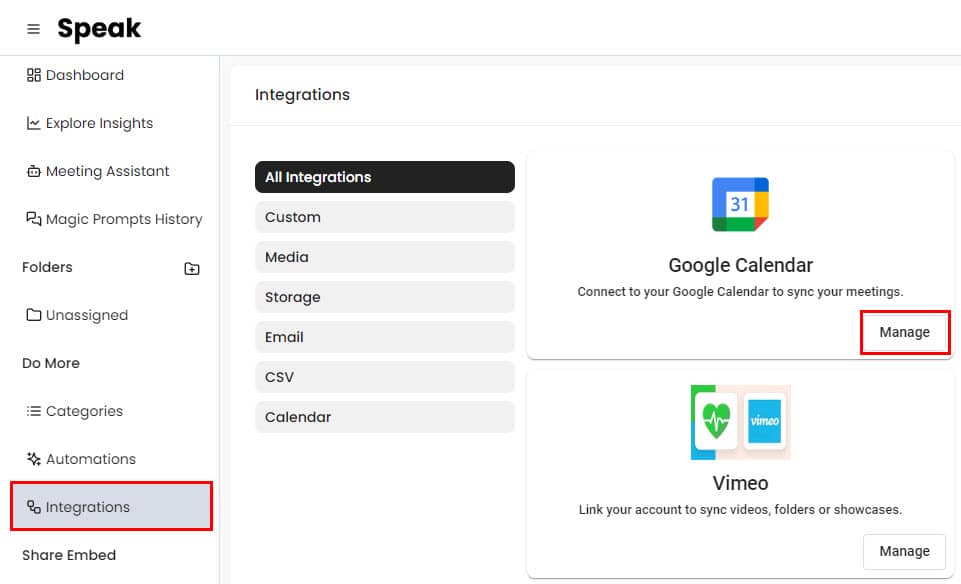
- 关注 屏幕提示 链接你的 Google帐户 并导入日历事件。
- 完成后,单击 会议助理 左侧面板中的菜单可通过 Google Meet 查看所有已安排的会议。
- 如果您没有看到事件,请单击 管理日历 选项并切换到 谷歌日历 同步您的会议日程。
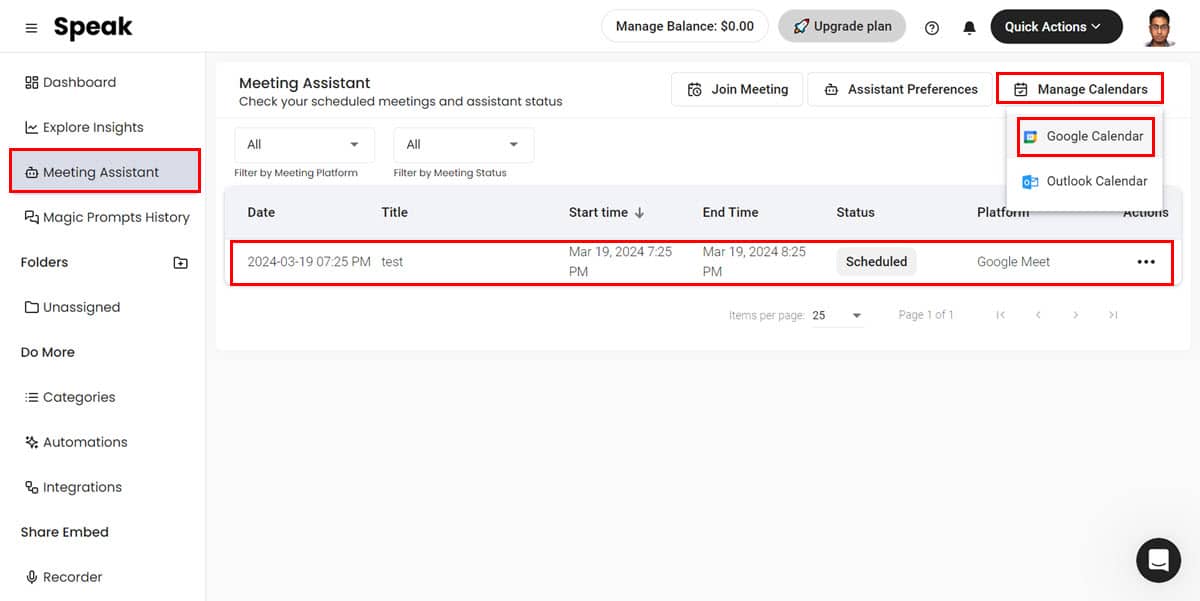
- 现在,回到 会议助理 您将看到列出的会议。
- 您现在可以单击 参加会议 按钮让AI助手加入通话。
- 或者,转到 助理偏好设置 访问您的个人资料页面的选项。
- 点击 自动加入会议 按钮下方 管理帐户 右边的部分。
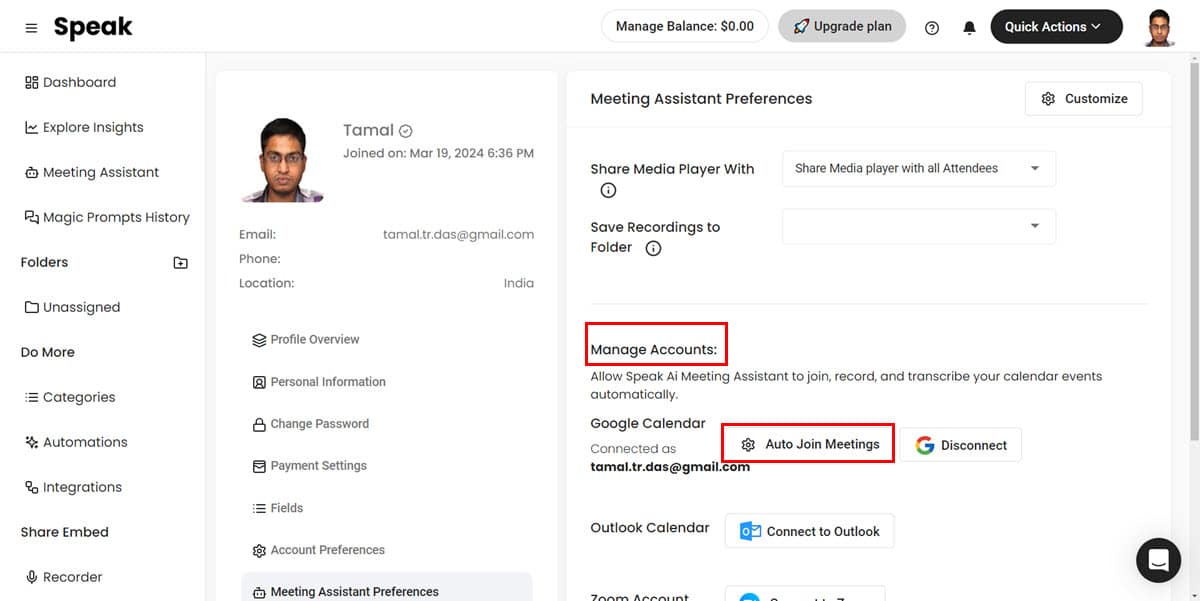
- 在上选择您需要的选项 自动加入会议设置 形成并点击 保存.
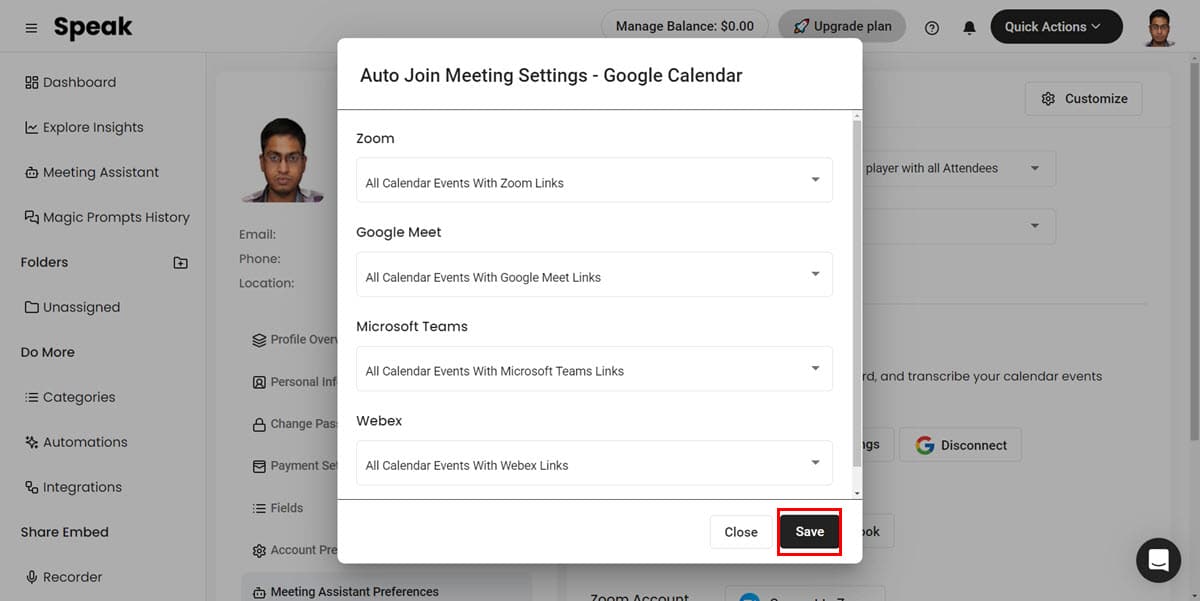
- AI助手会自动按时加入会议,并显示多种状态,例如 加入通话, 通话录音等等。
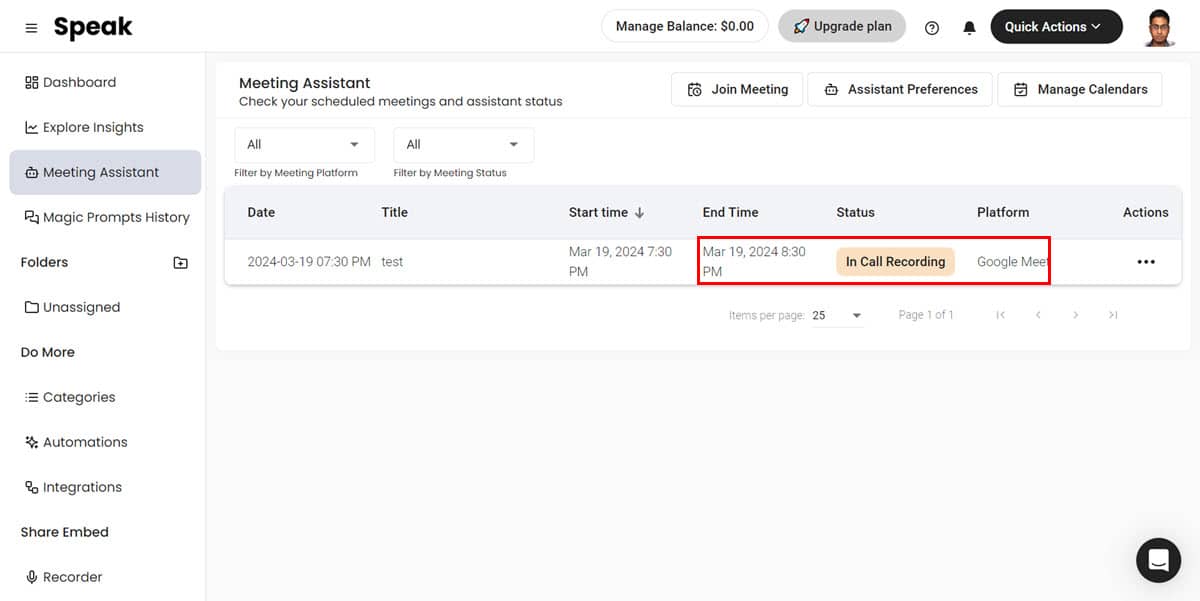
- 当主持人结束会议时,Speak AI 会自动保存录音并退出通话。
- 去 卖家专用后台 查找通话录音和转录 近期活动 卡。
- 单击该项目即可访问其内容。
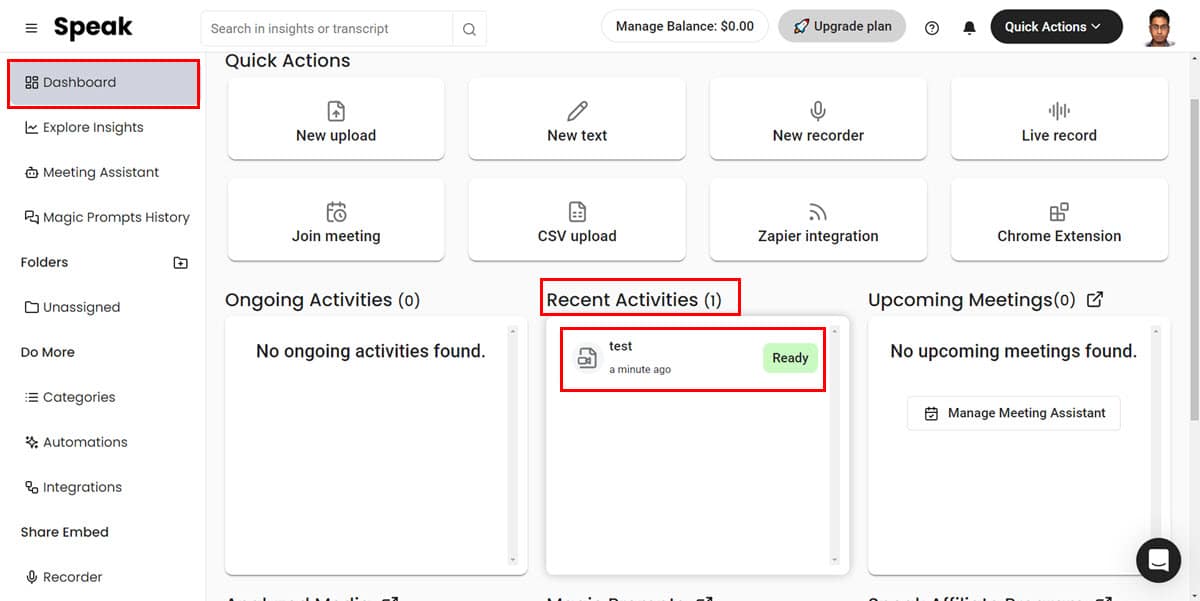
以下是 Google Meet 屏幕截图,显示您的 Speak AI 会议助理正在参加通话。
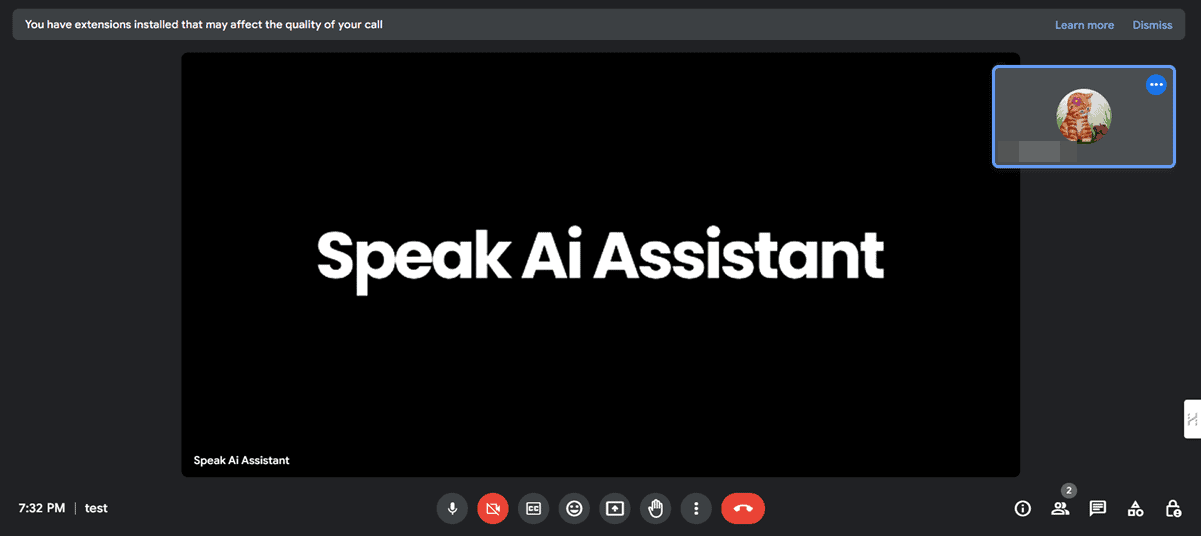
使用语音转录多媒体
AI 会议助手一离开电话,Speak AI 就会自动转录并可视化语言数据。
但是,您可能需要手动转录视频或音频文件。这些可能来自 YouTube 或您的 PC/Mac。让我向您展示如何做到这一点:
- 去你的 讲仪表板 并单击 新上传 按钮。
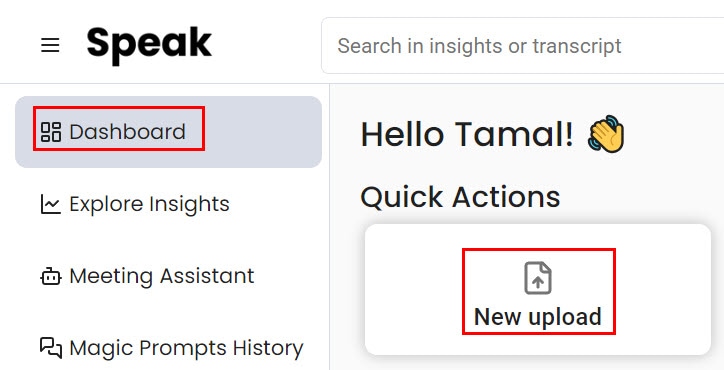
- 选择 文件 从您的设备上传多媒体文件的选项。
- 点击 YouTube网址 转录和分析 YouTube 视频的选项。
- 让我们继续 文件 选项。
- 点击 在此处上传或拖放您的文件 链接并导航到您要上传到 Speak 的文件。
- 将文件添加到列表后,单击 上传并播放 按钮。
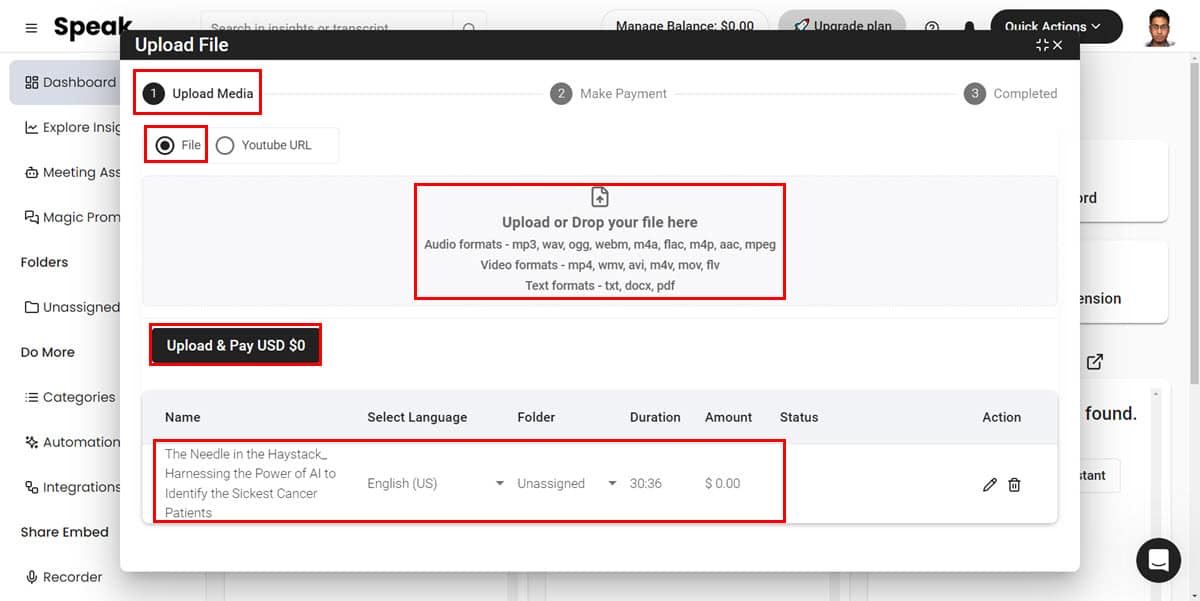
- 点击 前往文件夹 上传完成后。
- 您应该在中看到上传的录音及其转录数据 未分配 文件夹(如果您在处理文件之前未创建新文件夹)。
- 要创建新文件夹,请单击 带有加号图标的文件夹 在左侧导航面板中。
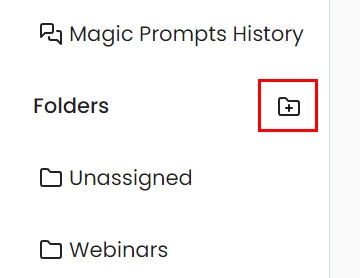
- 选择您要移动的记录,然后单击 三点图标 在右侧。
- 点击 编辑.
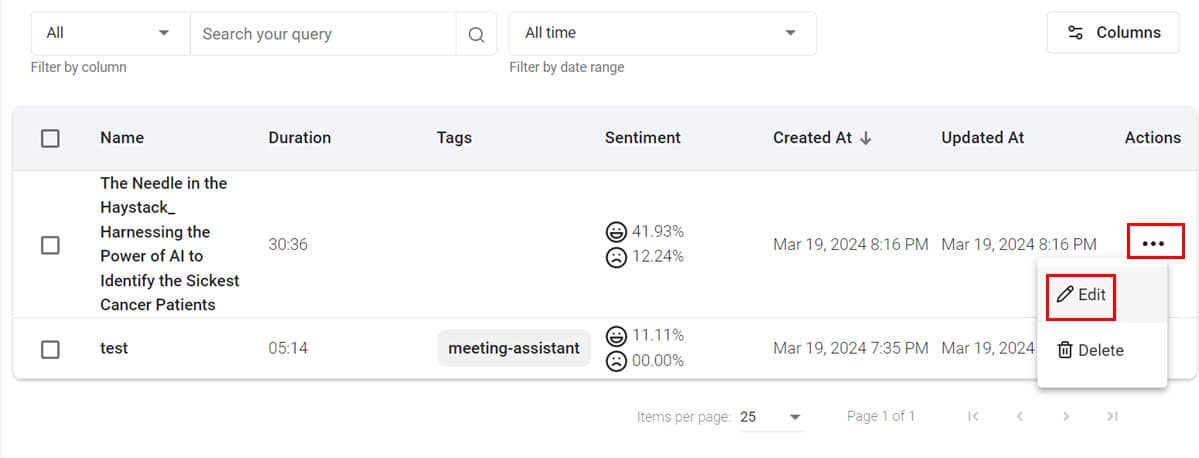
- 在其中选择目标文件夹 移到文件夹 领域。
- 点击 更新 保存更改。
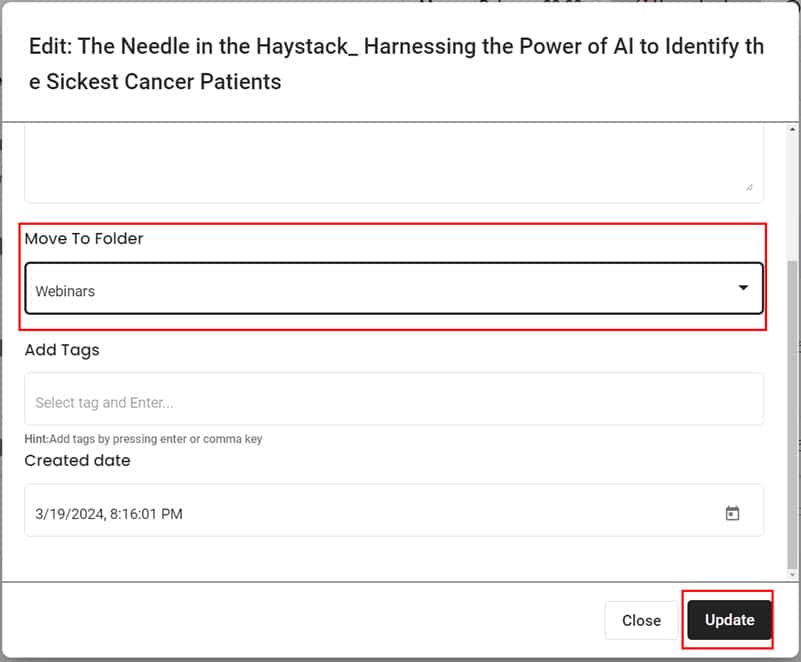
- 现在,单击该文件即可访问以下记录:
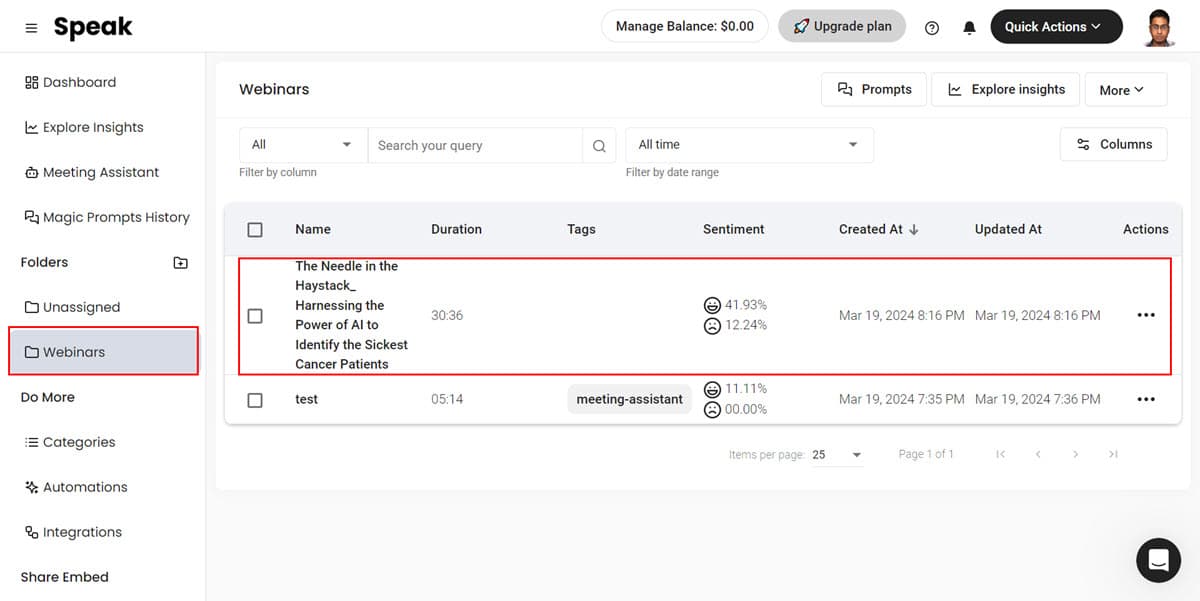
- 媒体播放器
- 转录文本
- 语言数据洞察
- 情绪分析
- 导出为 Word、PDF、文本、JSON 等文件
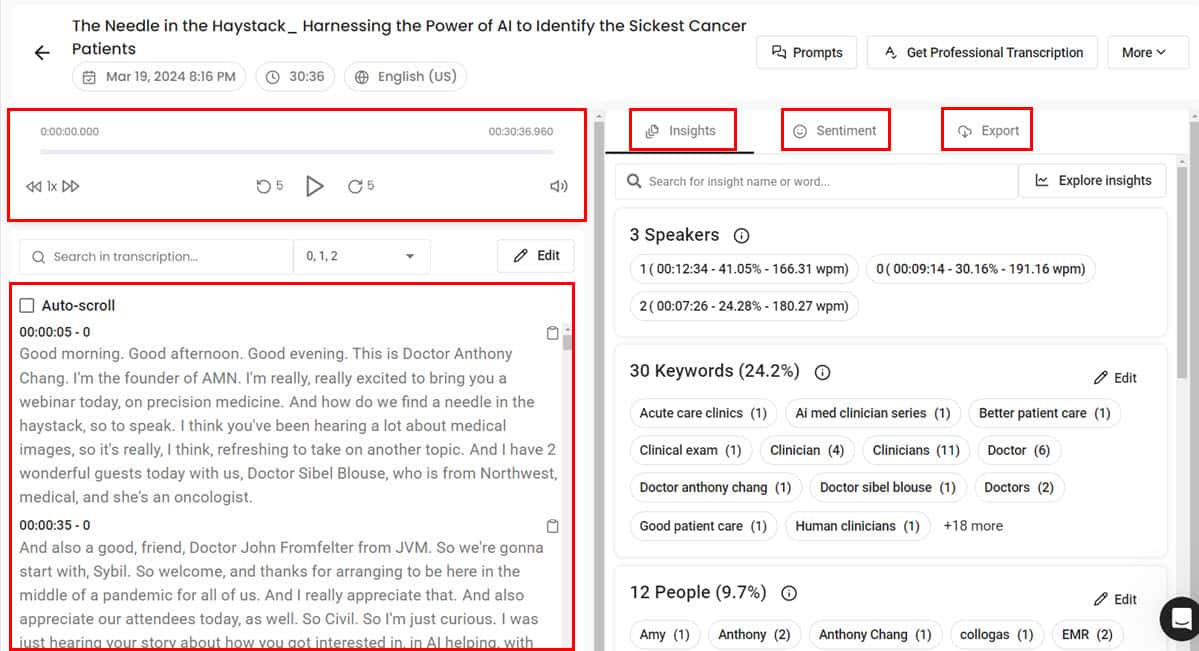
使用 Speak 可视化语言数据
假设您想要分析竞争对手的 YouTube 视频,看看为什么它的排名高于您的内容。以下是在 Speak 中执行此操作的方法:
- 来自 卖家专用后台,访问您想要分析的转录。
- 进入内容后,单击 探索见解 按钮。
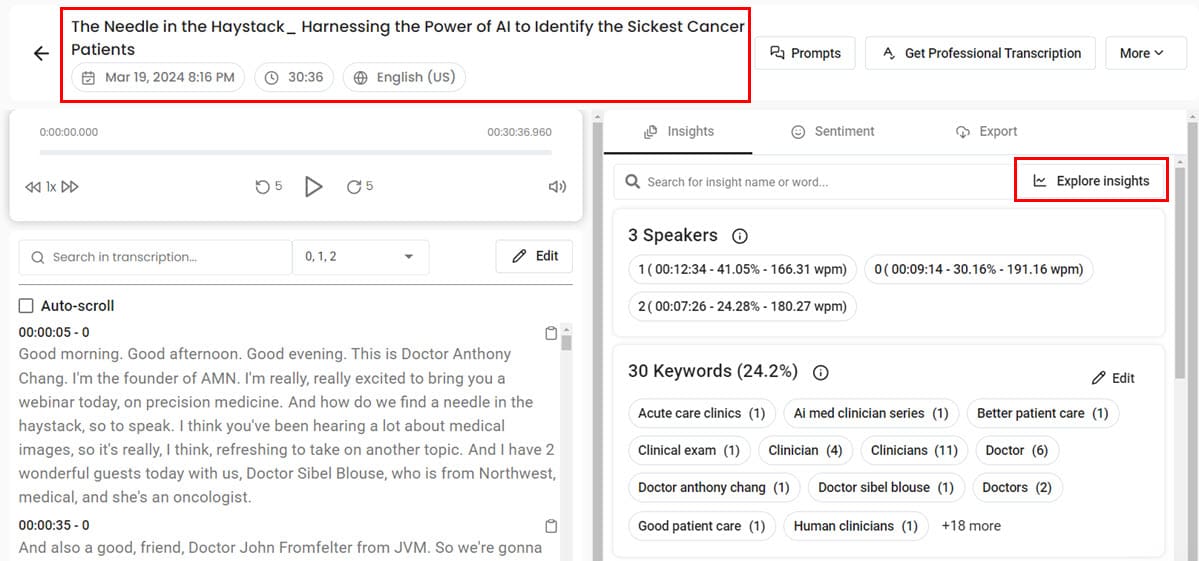
- Speak AI 将自动分析转录文本并显示以下可视化效果:
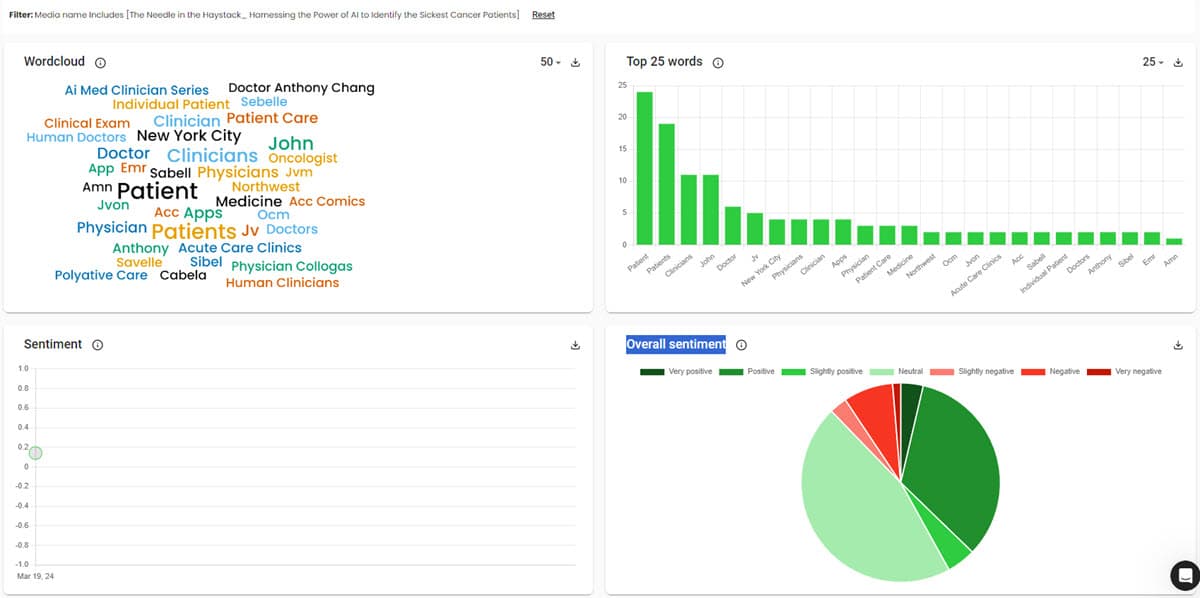
- 词云: 可视化关键字出现的情况。最大字体的单词在内容中出现的次数最多。
- 前 25 个单词: 显示热门关键词的条形图。
- 情绪图: 显示介于 -1(最负面)和 +1(最正面)之间的视频情绪分析分数。
- 整体情绪饼图: 显示不同情绪点的百分比分布,例如非常积极、非常消极、积极、消极等。
假设 大海捞针 YouTube 视频的排名高于您的类似上下文内容。从这个语言数据分析中,您可以有把握地说内容的排名是由于当前的 前 25 字 和 整体情绪 分布格局。
您可以优化 YouTube 视频以匹配这些数据可视化,从而获得更好的参与度。
使用 Speak 查询大文本
- 使用以下命令打开您要查询的转录内容 魔法提示.
- 点击 提示 按钮位于页面右上角。
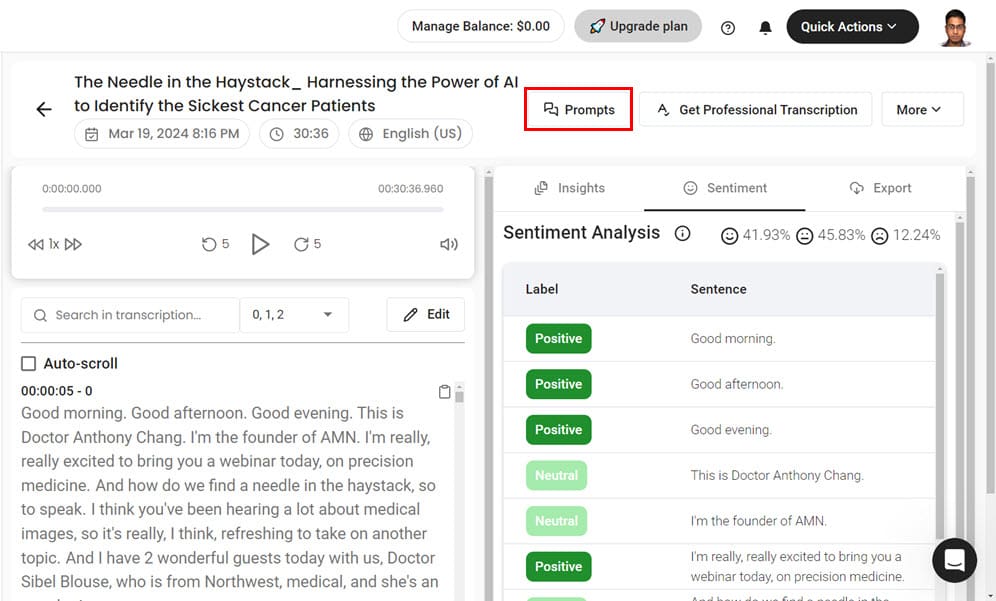
- 你会看到的 魔法提示 对话。
- 在这里,您可以通过切换来更改输入 职位 和 数据类型 领域。
- 如果您选择 所有类型 对于这两个领域,Speak AI 将展示所有可能 魔法提示 对于选定的内容。
- 从列表中选择一个提示。
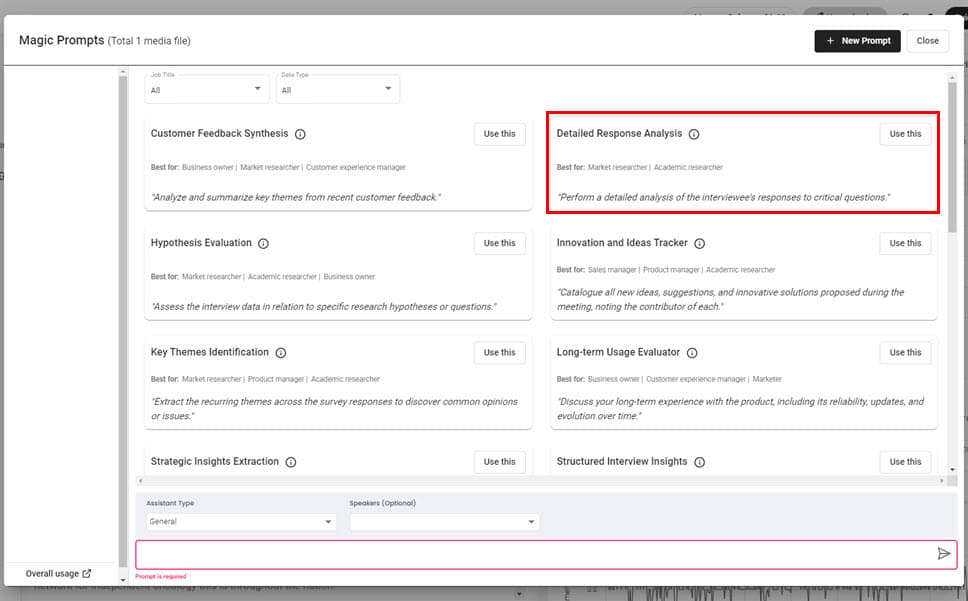
- 或者,在中键入自定义提示 提示字段 在页面底部。
- 您现在将在下一个屏幕上看到进一步的分析。
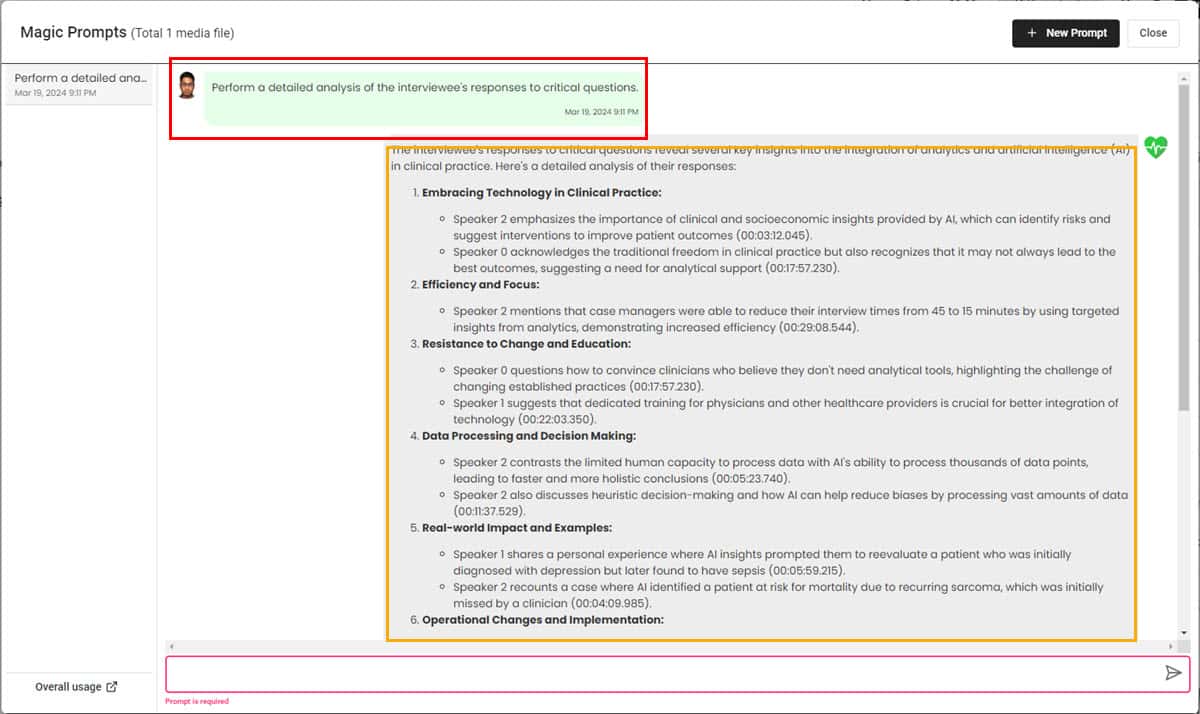
讲人工智能定价
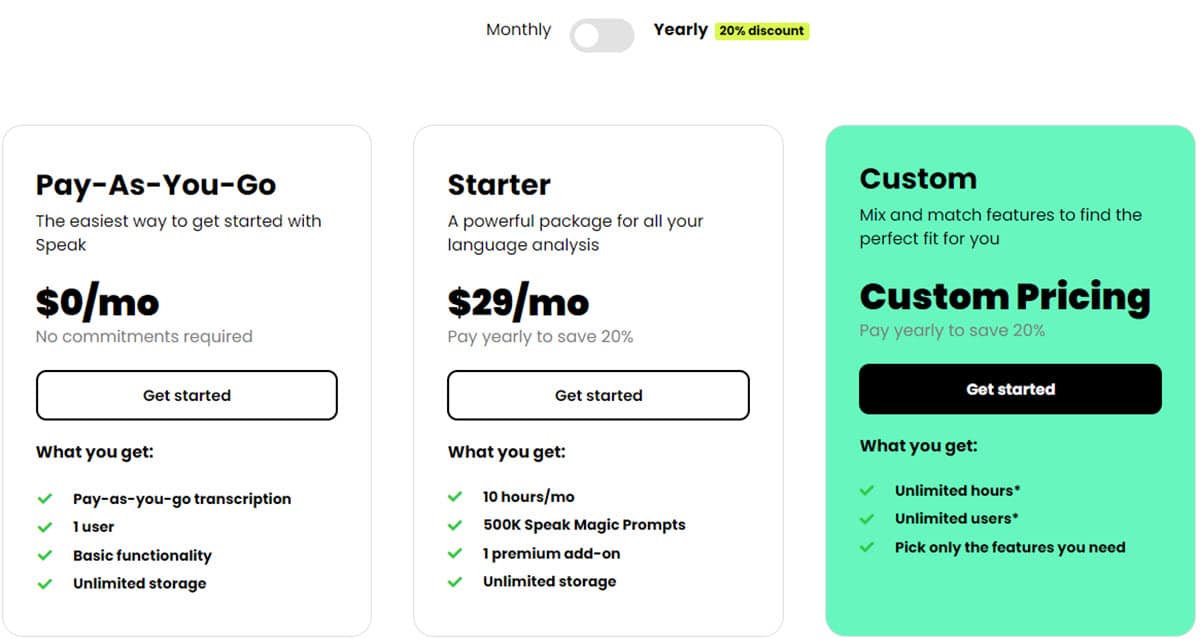
这是 Speak AI 订阅选项 审核时可用:
1. 免费试用:
如果您出于个人需求仅需要使用一次人工智能会议协助和转录,那么这是您应该选择的许可选项。在此计划中,您将获得以下内容:
- 高达 2 小时的视频或音频转录 为7天。
- 您可以使用 魔法提示 直到您在试用期内用完 100K 字符限制。
- 30 分钟完全访问 首次注册时即可使用所有高级功能。
- 无限的云存储 免费试用期。
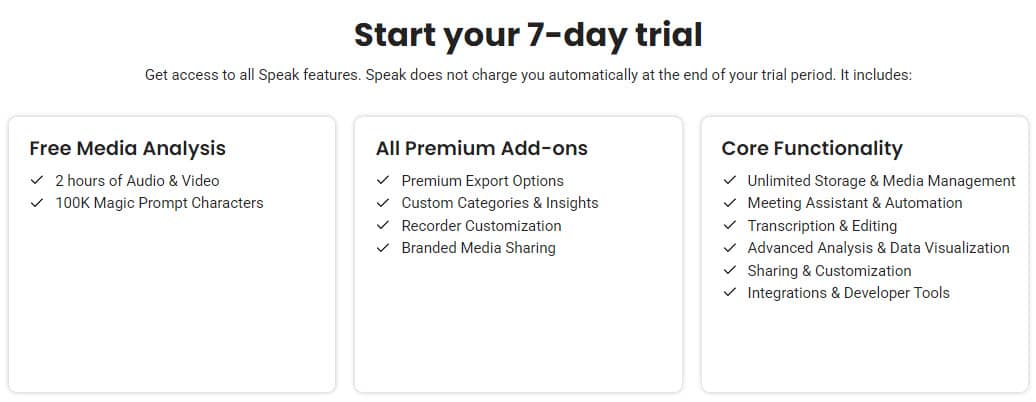
如果您不打算继续使用高级计划,请将您的内容从该工具导出到任何其他应用程序。 30 天后,Speak AI 将停用您的帐户。
免费试用计划的一个小挑战是您需要一张信用卡。如果您没有,您可以尝试通过以下方式提交请求 聊天支持.
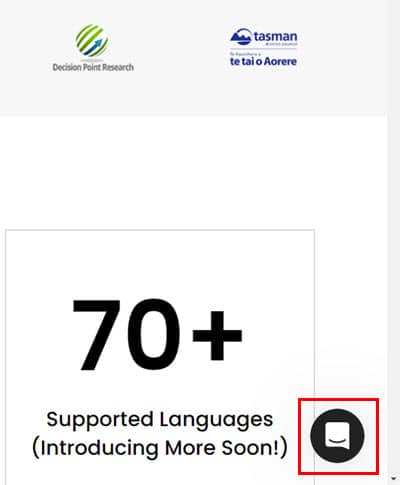
2. 入门版(29.00 美元/月):
如果需要不太广泛的语言内容分析以满足个人和专业需求,请选择此计划。通过此计划,只要订阅,您就可以将转录、会议录音、语言数据可视化等保存在 Speak AI 云上。
以下是此订阅级别的好处:
- 10小时转录 每月。
- 高达 Magic 提示的 500K 限制.
- 您可以集成一个 高级附加组件.
- 无限的云存储 适用于所有内容并适用于 Speak AI。
3.定制:
如果你想积极使用这个人工智能会议助手和转录工具,你应该选择这一层。
您可以与 Speak 的销售团队讨论您的需求,通过混合和匹配您想要的功能来创建最佳的软件包。基本上,这个订阅是为了 无限转录 和 您需要多少用户。数量还是有上限的 魔法提示 您可以使用。
4. 高级附加组件:
您可以购买一些有用的附加组件来增强人工智能会议助手的功能。目前,您有六个选项:
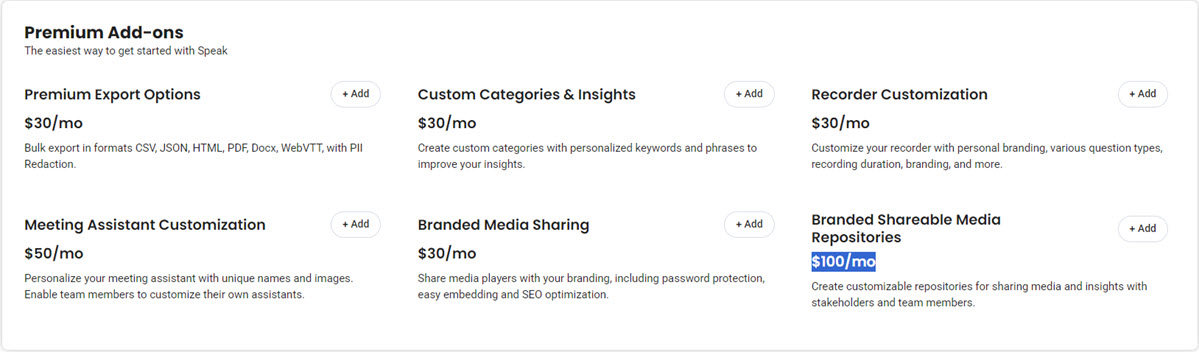
- 高级出口选项 每月 30 美元,可将语言数据分析导出为 JSON、PDF、CSV、HTML、Docx 等。
- 自定义类别和见解 分析视听内容的关键词和 SEO 优化。费用为 30 美元/月。
- 品牌可共享媒体存储库 与内部和外部合作者共享机密的营销和商业媒体资源。每月 100 美元。
如果您订阅一整年并预付款,您将获得 20% 折扣 对于以上所有级别。
说人工智能 不提供任何退款。因此,在购买按月或自定义许可证之前,请彻底试用该工具。
说出 AI 评论 – 结论
如果您正在寻找可靠且高效的人工智能转录和会议助理应用程序,请选择 Speak AI。我想说,由于该工具获得了 HIPAA 认证,因此您可以在个人和商业对话中信任该工具。
此外,该工具易于使用、功能丰富,并且能够很好地执行其功能。
然而,其定价计划有点偏高。而且它对魔法提示符使用的限制是有问题的。
您亲自尝试过该工具吗?请在评论中告诉我!








